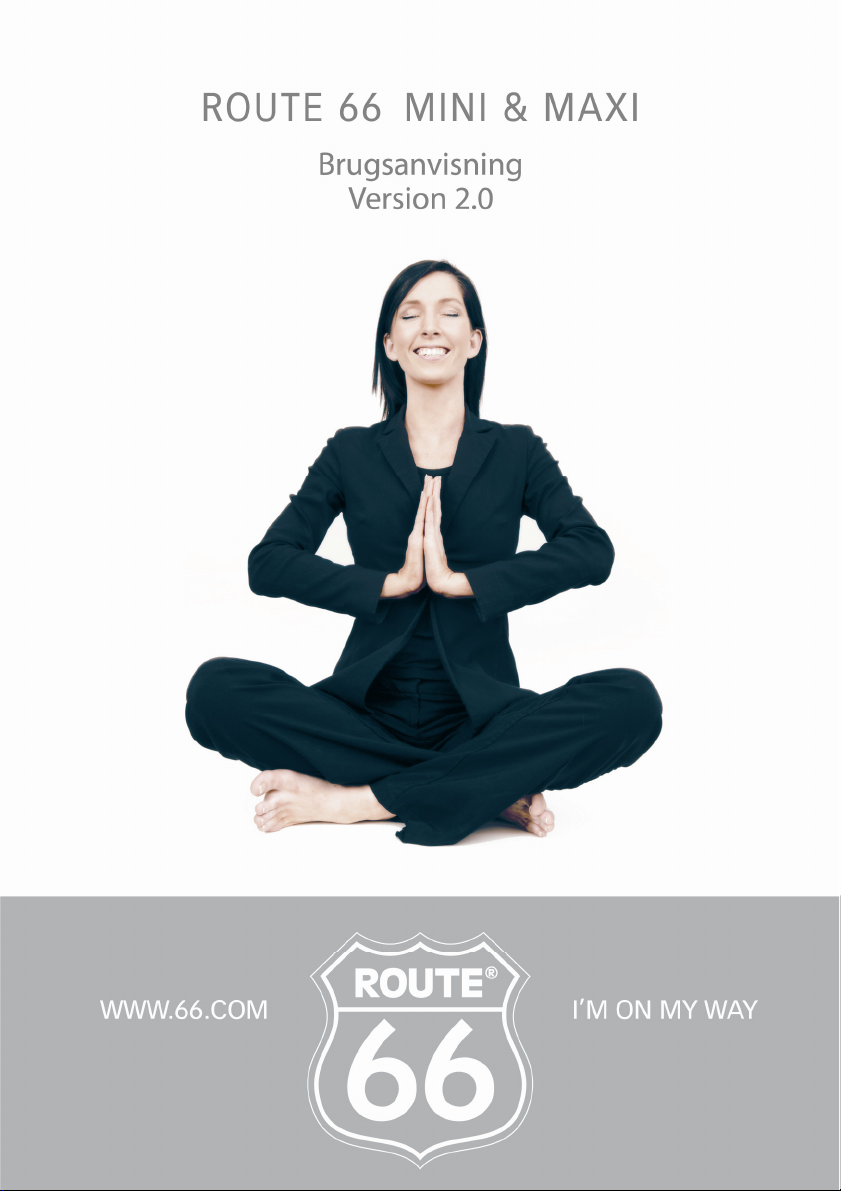
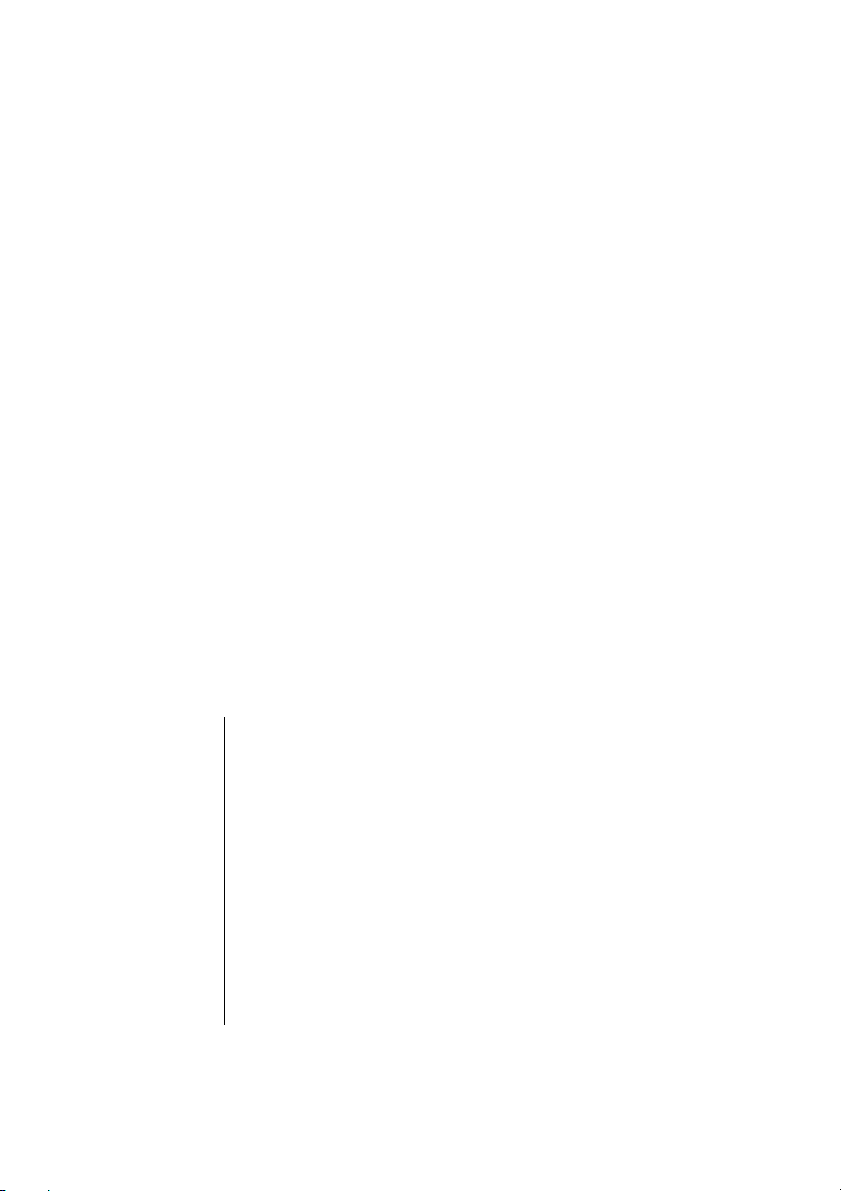
ROUTE 66 MINI & MAXI - Brugsansvisning
Version 2.0
April 2008
Copyright © 1993-2008 ROUTE 66. Alle rettigheder forbeholdes.
ROUTE 66 og ROUTE 66 logoet er registrerede varemærker. Data
copyright © NAVTEQ B.V. IMPORTANT REMARK: Intet af denne udgivelse
må mangfoldiggøres eller gemmes i en database, hverken elektronisk eller
mekanisk, som fotokopier, på lydbærere eller ved anden form for
kopiering uden udtrykkelig skriftlig tilladelse fra ROUTE 66. Alle andre
mærker er de respektive ejeres ejendom. Oplysningerne i dette dokument
kan ændres uden varsel.
2
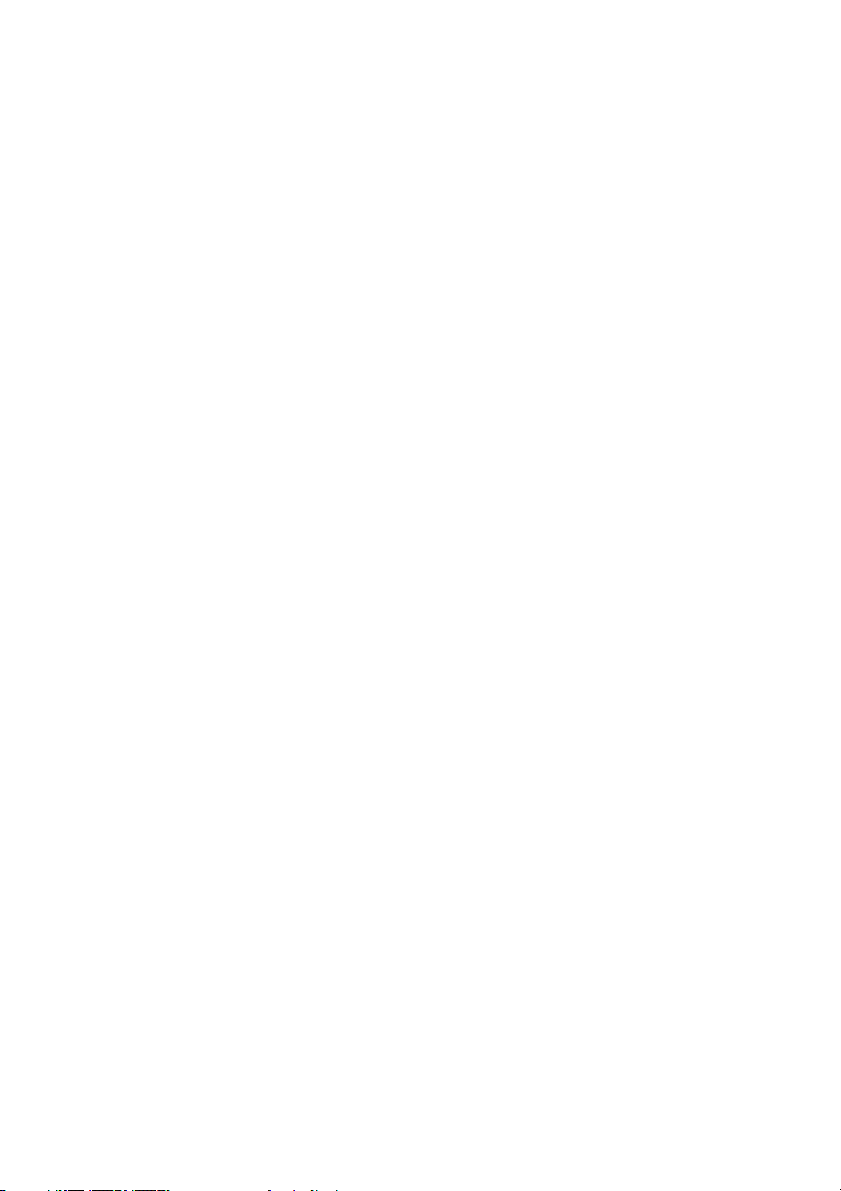
Indhold
ROUTE 66 MINI & MAXI - Brugsansvisning
Velkommen _________________________________________________________________ 9
HVAD SKAL JEG GØRE FØRST? _________________________________________________ 10
Forberede dit apparat _______________________________________________________ 11
Kalibrering _________________________________________________________________ 11
Starte programmet __________________________________________________________ 11
Detektere din GPS-position ___________________________________________________ 13
Almindelige knapper _________________________________________________________ 13
Tastaturet _________________________________________________________________ 14
Bruge filtre i lister ___________________________________________________________ 15
Hovedmenuens funktioner ____________________________________________________ 16
Funktioner når cursoren er aktiveret ____________________________________________ 17
Funktioner på en liste ________________________________________________________ 18
Muligheder i menuen Vis _____________________________________________________ 19
HVORDAN KAN JEG BEGYNDE AT NAVIGERE? ____________________________________ 21
Menuen Naviger ____________________________________________________________ 22
Søg en lokalitet og begynd at navigere __________________________________________ 22
Naviger til cursorpositionen ___________________________________________________ 23
Vælg en gemt rejse og begynd at navigere_______________________________________ 23
Stop navigation _____________________________________________________________ 23
Rejsemåde _________________________________________________________________ 23
Hvad er der på skærmen _____________________________________________________ 24
Navigationsskærmen ________________________________________________________ 25
Layout af navigationsskærm __________________________________________________ 27
Navigationslinjen ___________________________________________________________ 27
Proceslinjen ________________________________________________________________ 28
Rutebeskrivelse _____________________________________________________________ 29
Kørselsinstruktioner i fuld skærm ______________________________________________ 30
Aktivere og deaktivere meddelelser ____________________________________________ 31
Kombinere navigationsfunktioner ______________________________________________ 31
Definer vejspærring _________________________________________________________ 32
3
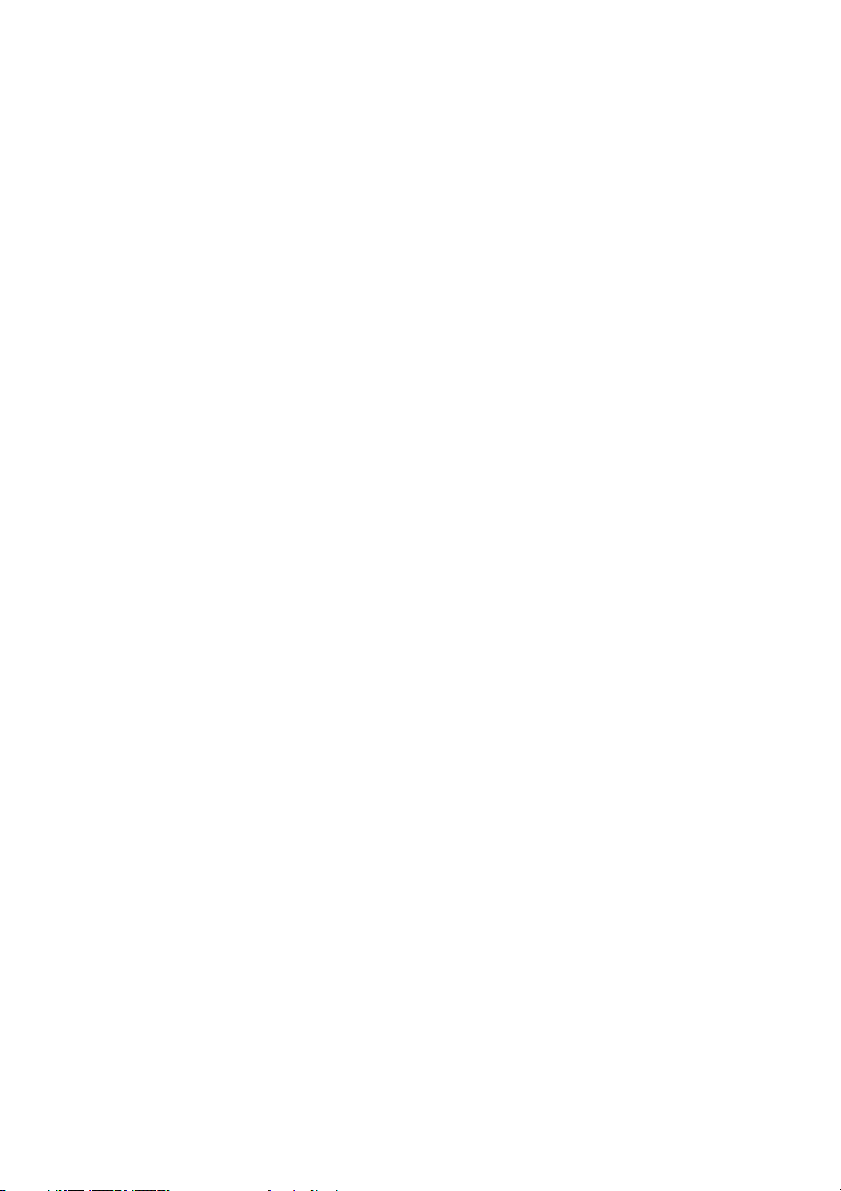
ROUTE 66 MINI & MAXI - Brugsansvisning
Interessepunkt-alarmer ______________________________________________________ 33
Favorit-alarmer _____________________________________________________________ 33
Sikkerhedskamera-alarmer ___________________________________________________ 33
Hastighedsalarm ____________________________________________________________ 34
Afslut information ___________________________________________________________ 34
GPS-information ____________________________________________________________ 35
Statistik ___________________________________________________________________ 36
Talte instruktioner __________________________________________________________ 37
Lydstyrke __________________________________________________________________ 37
HVORDAN KAN JEG GENNEMSE KORTET? _______________________________________ 39
Gennemse kortet____________________________________________________________ 40
Zoom kortet ________________________________________________________________ 40
Informationslinjen ___________________________________________________________ 41
Vis på kort _________________________________________________________________ 43
Visning på kort _____________________________________________________________ 43
Sende information __________________________________________________________ 43
Gemme information _________________________________________________________ 46
HVORDAN KAN JEG FINDE DET STED JEG HAR BRUG FOR? __________________________ 48
Søgemenu _________________________________________________________________ 49
Søge lokalitet_______________________________________________________________ 49
Søge interessepunkter _______________________________________________________ 50
Søge historiske poster________________________________________________________ 51
Søge favoritter _____________________________________________________________ 52
Tilføje, omdøbe, slette favoritter _______________________________________________ 52
Din “Hjem”-adresse _________________________________________________________ 53
Din “Kontor”-adresse ________________________________________________________ 54
Gennemse listen over favoritter _______________________________________________ 55
Søge kontaktpersoner________________________________________________________ 55
Søge koordinater____________________________________________________________ 57
HVORDAN KAN JEG PLANLÆGGE MINE REJSER? __________________________________ 58
Planlæg en ny rejse __________________________________________________________ 59
4

ROUTE 66 MINI & MAXI - Brugsansvisning
Hvad kan jeg gøre med mine rejser? ____________________________________________ 61
Simulere rute _______________________________________________________________ 63
HVORDAN KAN JEG BRUGE MIN TELEFON? ______________________________________ 65
Telefonens egenskaber _______________________________________________________ 66
Aktivere og deaktivere Bluetooth-forbindelsen ___________________________________ 67
Tilslutte dit udstyr til en telefon ________________________________________________ 67
Afkoble dit udstyr fra en telefon _______________________________________________ 68
Importere kontaktpersoner fra en telefonbog ____________________________________ 68
Foretage telefonopkald ______________________________________________________ 69
Modtage telefonopkald ______________________________________________________ 71
Kontrollere telefonrapporter __________________________________________________ 71
HVORDAN KAN JEG BRUGE MIN FM-TRANSMITTER? ______________________________ 73
Hvad er FM-transmitteren? ___________________________________________________ 74
Hvordan bruger man FM-transmitteren? ________________________________________ 74
HVORDAN KAN JEG TILFØJE ANDRE FUNKTIONER TIL MIT PROGRAM? ________________ 76
Ekstra - Oversigt ____________________________________________________________ 77
Indtast voucherkode _________________________________________________________ 78
Åbne online-butikken via programmet ROUTE 66 Sync _____________________________ 78
Åbne online-butikken via USB/LAN _____________________________________________ 78
Købe og downloade indhold via ROUTE 66 SYNC __________________________________ 79
Digitalt indholds tilstand _____________________________________________________ 79
Funktioner for digitalt indhold _________________________________________________ 81
Synkroniser licensnøgler ______________________________________________________ 82
Synkroniser indhold__________________________________________________________ 82
Slet indhold ________________________________________________________________ 83
Kort – Oversigt _____________________________________________________________ 84
Trafikinformation - Oversigt___________________________________________________ 86
Bruge trafikmeldingerne _____________________________________________________ 86
Opdatere trafikoplysningerne _________________________________________________ 87
Sikkerhedskameraer - Oversigt ________________________________________________ 88
Brug af sikkerhedskameraerne ________________________________________________ 89
5
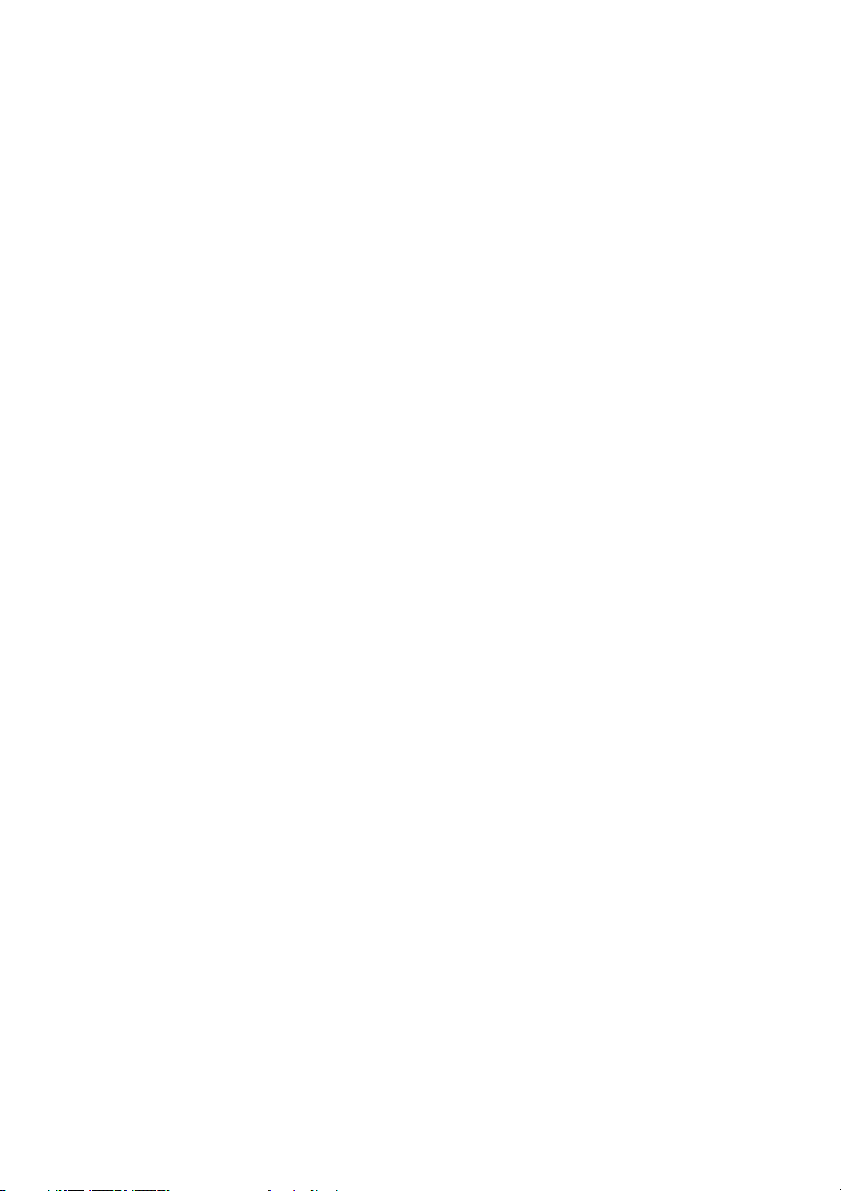
ROUTE 66 MINI & MAXI - Brugsansvisning
Opdatering af sikkerhedskameradata ___________________________________________ 90
Vejr - Oversigt ______________________________________________________________ 90
Bruge vejrservicen ___________________________________________________________ 91
Tilføje byer til vejrudsigterne __________________________________________________ 91
Opdatere vejrudsigten _______________________________________________________ 92
Vejrrapporter_______________________________________________________________ 93
I dag ______________________________________________________________________ 93
Dagsliste __________________________________________________________________ 94
Aktuelle betingelser _________________________________________________________ 94
Normal graf ________________________________________________________________ 94
Udvidet graf _______________________________________________________________ 95
Rejseguider - Oversigt ________________________________________________________ 95
Bruge rejseguiderne _________________________________________________________ 95
Stemmer - Oversigt __________________________________________________________ 96
Ændre sprog for de talte instruktioner __________________________________________ 96
Farveskemaer - Oversigt______________________________________________________ 97
Opdatering - Oversigt ________________________________________________________ 98
HVORDAN KAN JEG ÆNDRE MIT PROGRAMS UDSEENDE? __________________________ 99
Indstillinger _______________________________________________________________ 100
Generelle indstillinger _______________________________________________________ 100
Brugerflade-sprog __________________________________________________________ 100
Farvebaggrund af brugergrænseflade _________________________________________ 101
Stemmesprog _____________________________________________________________ 101
Kortsprog _________________________________________________________________ 101
Lydstyrke _________________________________________________________________ 102
Lyd ved berøring af skærmen _________________________________________________ 102
Dynamisk volumen _________________________________________________________ 103
FM sender ________________________________________________________________ 104
FM frekvens _______________________________________________________________ 104
Baggrundsbelysning ________________________________________________________ 105
Enheder __________________________________________________________________ 105
6
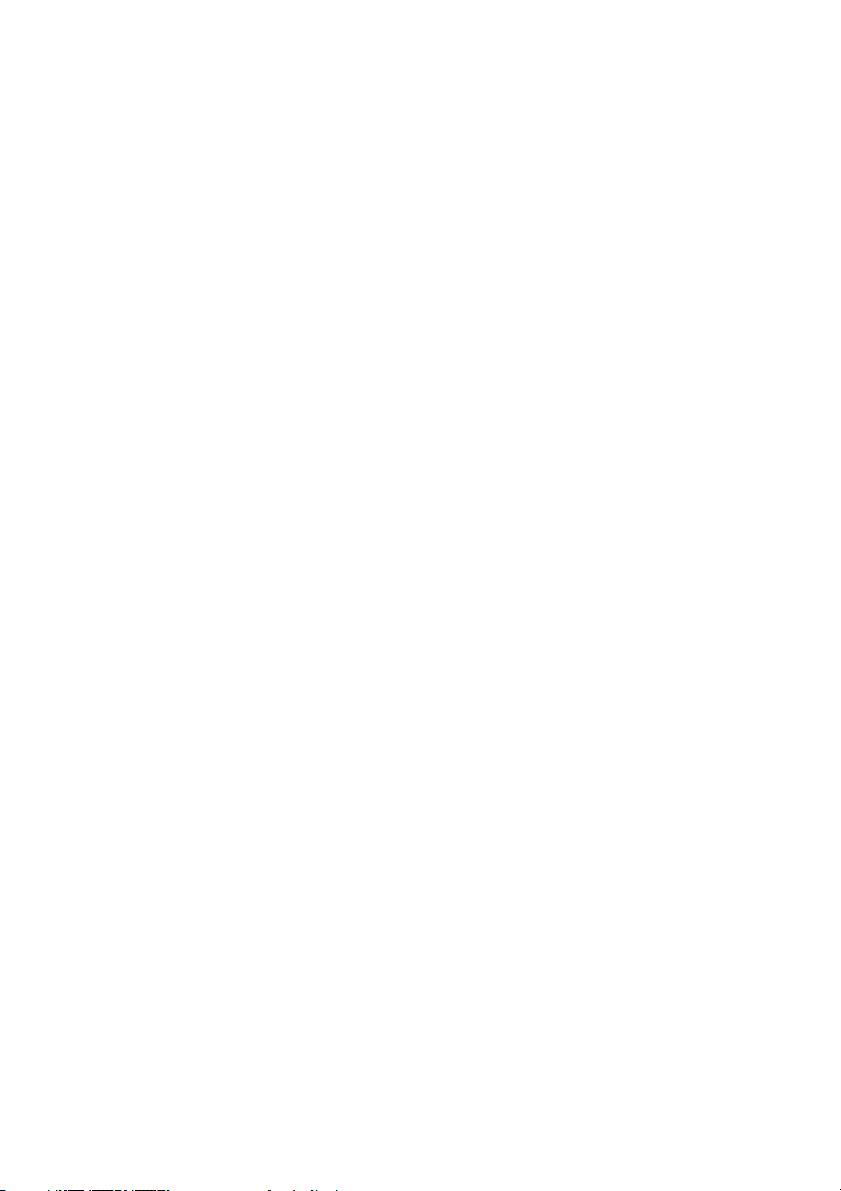
ROUTE 66 MINI & MAXI - Brugsansvisning
Type USB-tilslutning:________________________________________________________ 106
Kortindstillinger ____________________________________________________________ 106
Nattefarver _______________________________________________________________ 106
Farveskema _______________________________________________________________ 107
3D perspektiv______________________________________________________________ 107
Synsvinkel ________________________________________________________________ 108
Vis skala __________________________________________________________________ 108
Rotér kort_________________________________________________________________ 108
Kort _____________________________________________________________________ 109
Vis favoritter ______________________________________________________________ 109
Vis interessepunkter ________________________________________________________ 110
Navigationsindstillinger _____________________________________________________ 110
Rejsemodus _______________________________________________________________ 110
Undgå motorveje __________________________________________________________ 111
Undgå betalingsveje ________________________________________________________ 111
Undgå færger _____________________________________________________________ 112
Automatisk zooming ________________________________________________________ 112
Alarmhastighed ____________________________________________________________ 113
Alarmtype ________________________________________________________________ 113
Transparens navigationslinje _________________________________________________ 115
Hastighed ________________________________________________________________ 115
Konfigurer alarm ___________________________________________________________ 115
Interesspunkt-alarm ________________________________________________________ 116
Favorit-alarm _____________________________________________________________ 117
Sikkerhedskamera-alarm ____________________________________________________ 118
Indstillinger til ekstra funktioner ______________________________________________ 119
Trafik-interval _____________________________________________________________ 120
Vejr-interval _______________________________________________________________ 120
Interval for sikkerhedskameraer ______________________________________________ 121
Brug under roaming ________________________________________________________ 122
Kilde for trafikinformation ___________________________________________________ 123
7

ROUTE 66 MINI & MAXI - Brugsansvisning
Aktiver TMC Pro ___________________________________________________________ 123
Signatur __________________________________________________________________ 124
Byer/symboler (Signatur) ____________________________________________________ 125
Veje/GPS (Signatur) ________________________________________________________ 125
Områder (Signatur) _________________________________________________________ 125
Redigere farver i tegnforklaring_______________________________________________ 125
Dato & Tid ________________________________________________________________ 126
Juster skærmen ____________________________________________________________ 127
HVORDAN KAN JEG BRUGE MIT UDSTYR SOM FOTO-FREMVISER? __________________ 128
Foto-fremviser - beskrivelse __________________________________________________ 129
Kopiere fotos på memorykortet _______________________________________________ 129
Gennemse for billedfiler _____________________________________________________ 130
Vise billeder _______________________________________________________________ 130
Vise billeddetaljer __________________________________________________________ 132
Sende dine fotos til dine venner _______________________________________________ 132
Disclaimer ________________________________________________________________ 133
8
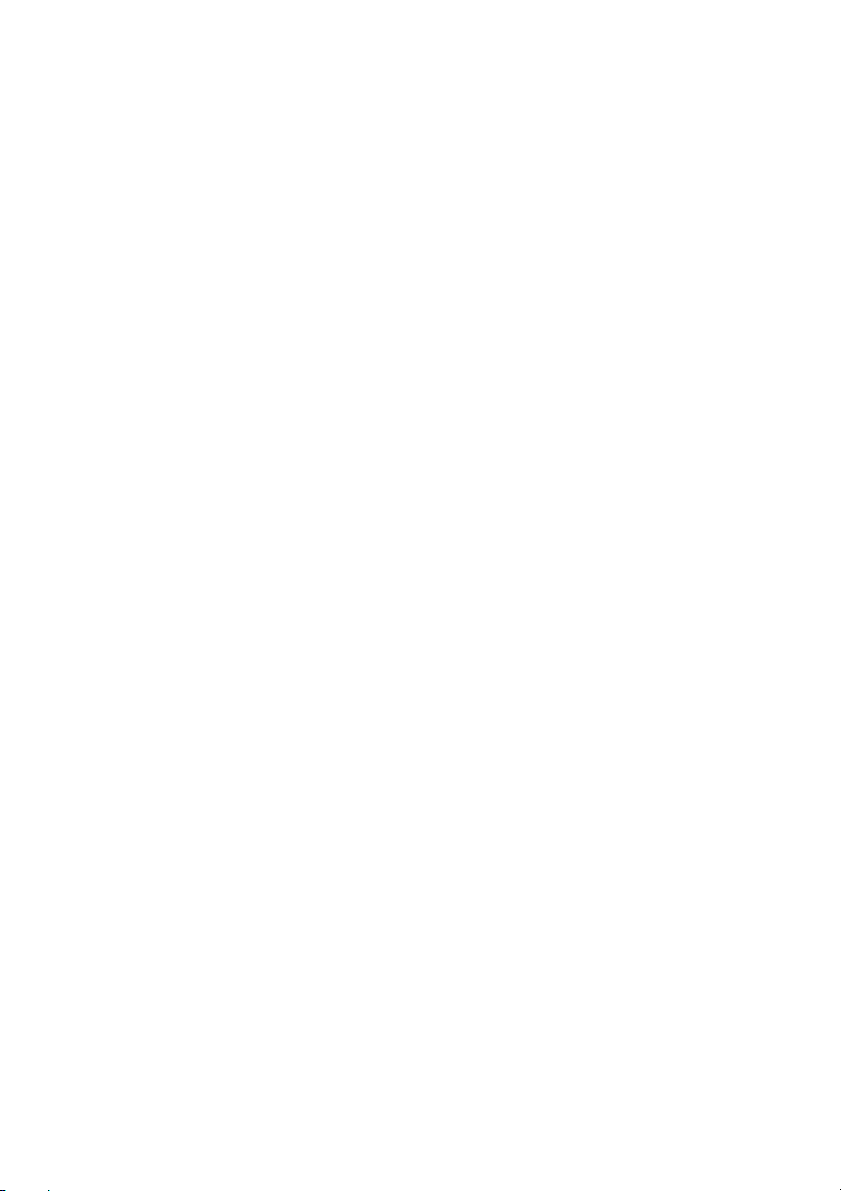
Velkommen
ROUTE 66 MINI & MAXI - Brugsansvisning
Hej! Mit navn er MINI & MAXI!
Jeg er det yngste medlem af ROUTE 66 produktfamilien.
Jeg er klog! Jeg er venlig!
Jeg kan hjælpe dig med mange ting:
indstille din næste rejse på et par sekunder, uanset afstanden
finde et hvilket som helst sted og straks starte navigationen
nyde din køretur og lade mig undgå visse veje eller sørge for, at
du ikke overtræder hastighedsgrænserne
vælge de avancerede funktioner, der passer dig bedst
kende nyttig information om den vej, du skal følge, i forvejen
planlægge dine ture og samtidig vide alt om vejret verden over i
de næste to uger
besøge vidunderlige steder rundt omkring i verden ved hjælp af
Lonely Planet guiderne
stole på de nyeste professionelle kort, stemmer eller farver
nemt besøge din elskede
føle magien ved at loade fantastiske samlinger af billeder og
glemme alt om at kede sig
Klar! Parat! Start!
Fra nu af er jeg din rejsefælle! Lad mig gøre det for dig! Stol på min
erfaring og mine instinkter!
9

ROUTE 66 MINI & MAXI - Brugsansvisning
JEG ER PÅ VEJ
HVVAA
H
D SSKKAALL JJEE
D
Ø
FFØ
RSSTT??
R
G
G
G
G
Ø
Ø
REE
R
10
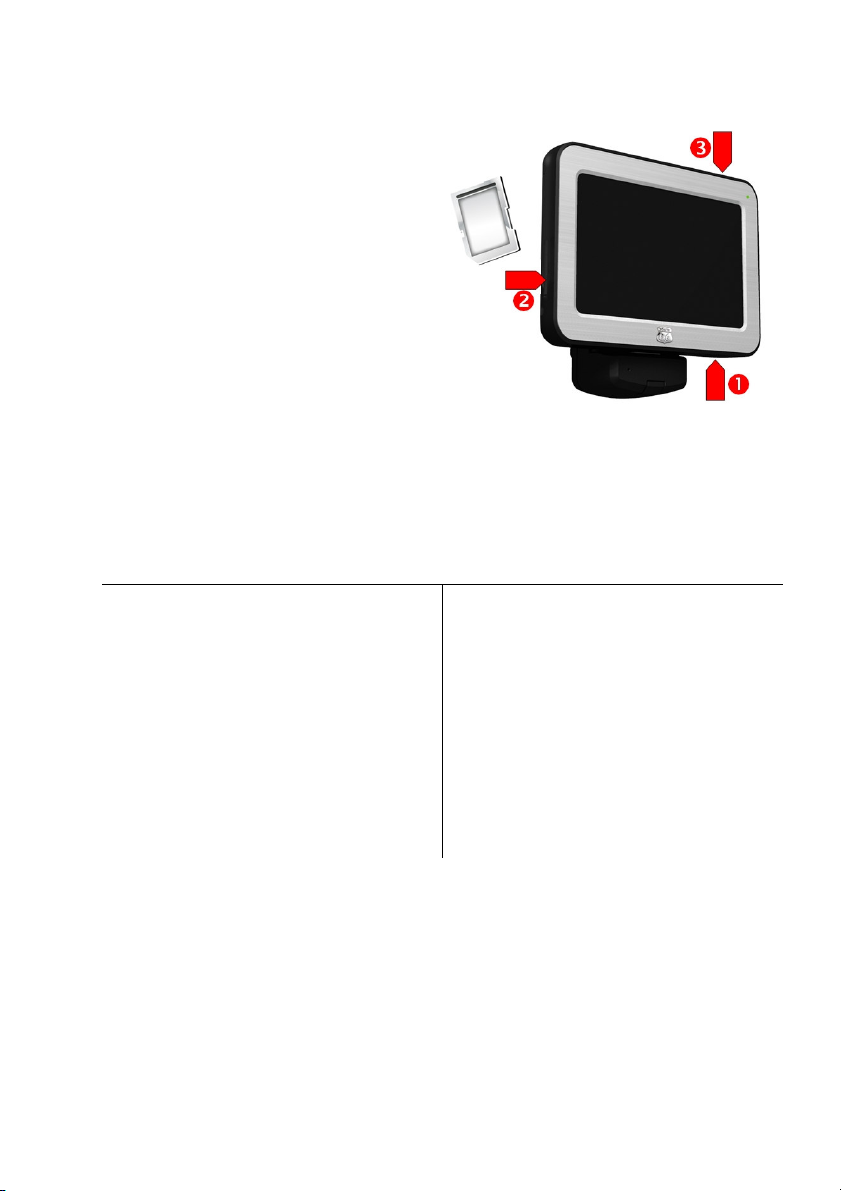
ROUTE 66 MINI & MAXI - Brugsansvisning
Forberede dit apparat
For at begynde at bruge dette
program skal du følge disse trin:
1. Oplad batteriet til apparatet.
2. Sæt memorykortet i apparatet.
3. Tænd for apparatet og vent på
en fast GPS-position.
Kalibrering
For at sikre, at touchscreenen på dit
apparat fungerer, som den skal, må du først kalibrere din skærm. At
kalibrere vil sige at indstille skærmens præcision og reaktion.
Se detaljer i Hovedmenu>Indstillinger>Juster skærmen.
Starte programmet
Når du tænder for dit apparat,
starter programmet automatisk.
Når du starter programmet
første gang, skal du vælge sprog
for brugerfladen. Gå op eller ned
for at vælge det sprog du
foretrækker. Gå til den næste
skærm.
11
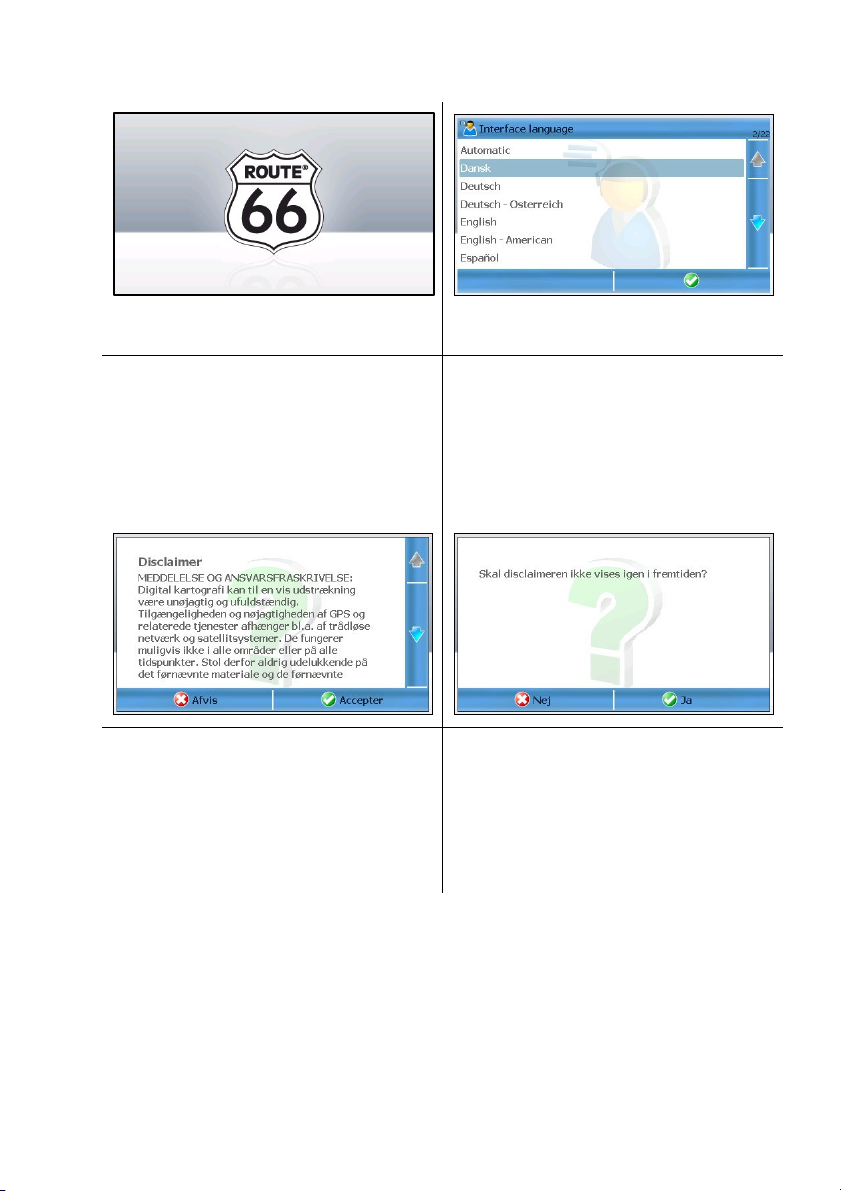
ROUTE 66 MINI & MAXI - Brugsansvisning
Læs og accepter betingelserne
for brugen.
Der vises en animation.
Programmet zoomer ind fra hele
kloden til gadeniveau. Hvis du vil
afbryde denne animation, kan du
vælge ikonet ’skip’.
Bestem, om du vil se
disclaimeren, næste gang du
starter programmet.
Programmet bestemmer din
GPS-position.
12

ROUTE 66 MINI & MAXI - Brugsansvisning
Detektere din GPS-position
Afhængigt af GPS-signalets styrke og GPS-modtagerens præstationsevne,
veksler den tid, der er nødvendig for at få et GPS-fix, fra et par sekunder
til et par minutter.
Der er to mulige scenarier:
GPS-position detekteret
En gyldig GPS-position er
fastslået.
Programmet zoomer ind fra hele
kortet til gadeniveau.
Din aktuelle GPS-position vises
med en rød prik.
GPS ikke detekteret
GPS-positionen kunne ikke
detekteres.
Du kan enten prøve igen at få et
GPS-fix, eller arbejde uden GPS.
Den sidste kendte GPS-position
vises på kortet (grå prik).
Almindelige knapper
De mest brugte knapper er:
13
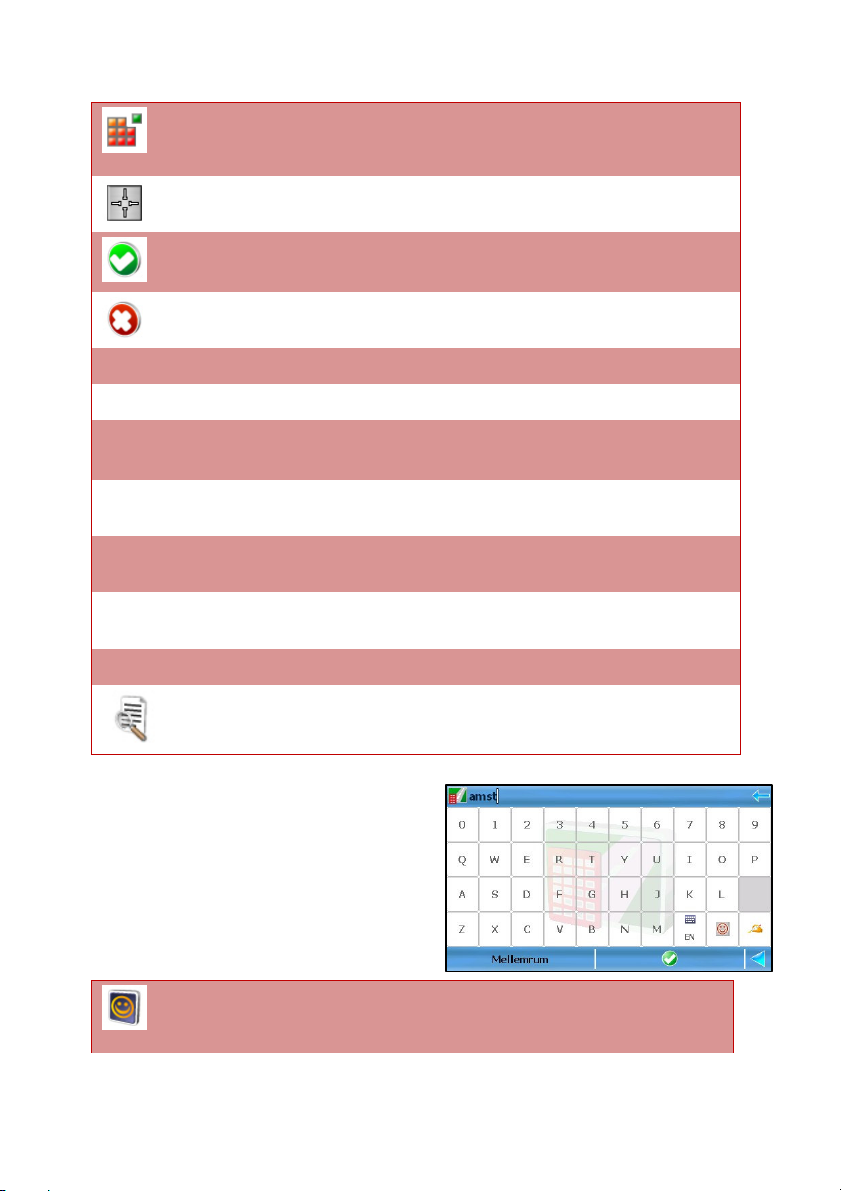
ROUTE 66 MINI & MAXI - Brugsansvisning
Åbn hovedmodulerne (Søg, Billeder osv.) eller åbn et
moduls hovedfunktioner.
Åbn kontekstmenuen.
Bekræft et valg, start en handling, gå til den næste skærm,
gem ændringer.
Afbryd operation eller fjern ændringer.
Sort hak. Denne post på listen er ikke valgt.
Blåt hak. Denne post på listen er valgt.
Grønt hak (bruges kun til posten Alle kategorier på en
liste). Nogle (men ikke alle) poster på listen er valgt.
Gå tilbage til den forrige skærm.
Gå til den næste skærm.
Scroll op til listens begyndelse.
Scroll ned til slutningen af listen.
Filtrer resultater ved at indtaste nøgleord.
Tastaturet
Tastaturet vises, når du vil indtaste
alfanumeriske tegn eller symboler.
Tastaturet indeholder alle tal og
bogstaver.
“Ansigt”-ikonet. Vise en liste over symboler.
14
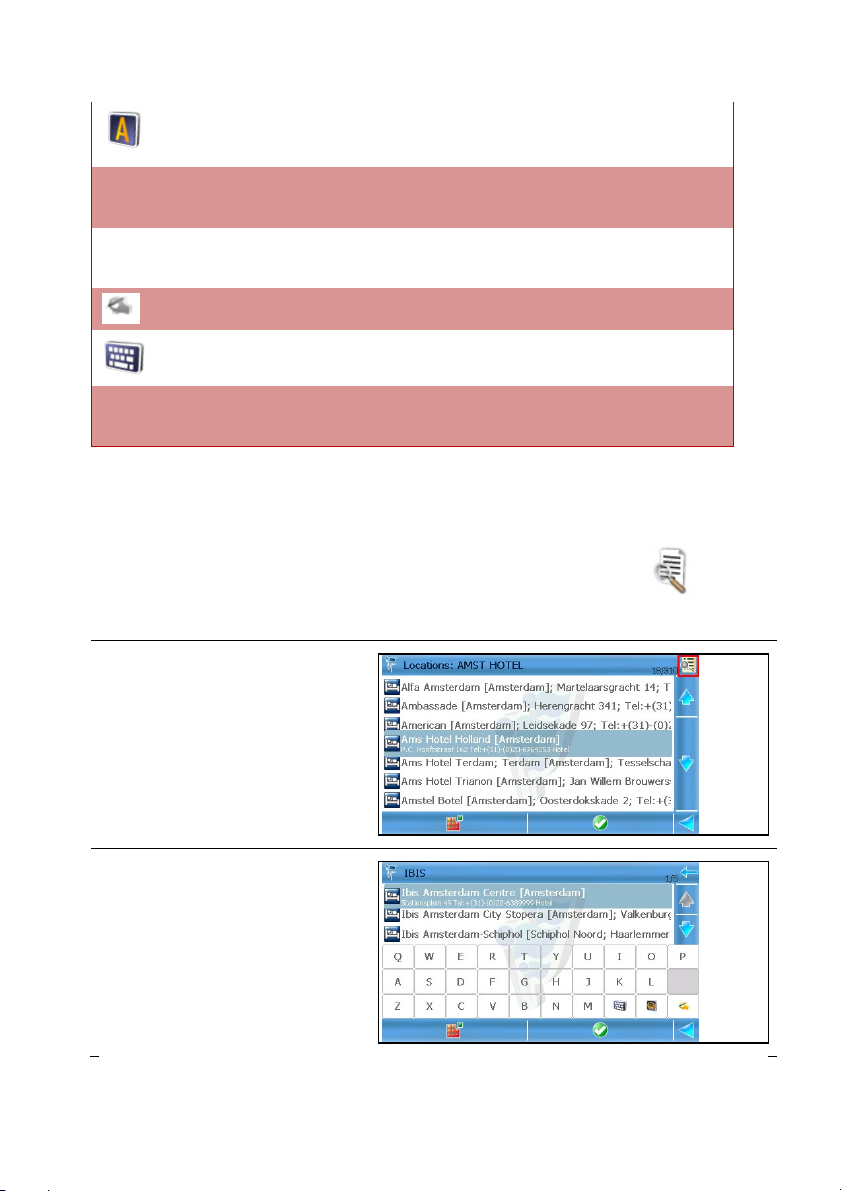
”Bogstav”-ikonet. Gå tilbage til den alfanumeriske
Backspace Slet tegn.
liste.
ROUTE 66 MINI & MAXI - Brugsansvisning
Mellemr
Indsæt et tomt mellemrum.
um
”Hånd”-ikonet. Skift til håndskriftsmodus.
”Tastatur”-ikonet. Gå tilbage til almindelig skrivemodus.
“EN” Skift til andre skriftsystemer (for eksempel kinesisk, hvis
dette er tilgængeligt).
Bruge filtre i lister
Hvis der er for mange resultater på en liste, kan du filtrere listen ved at
indtaste et ekstra nøgleord. Klik på ikonet øverst til højre for at
aktivere filteret.
Liste over resultater (filteret
er ikke aktiveret).
Liste over resultater (filteret
er aktiveret).
15
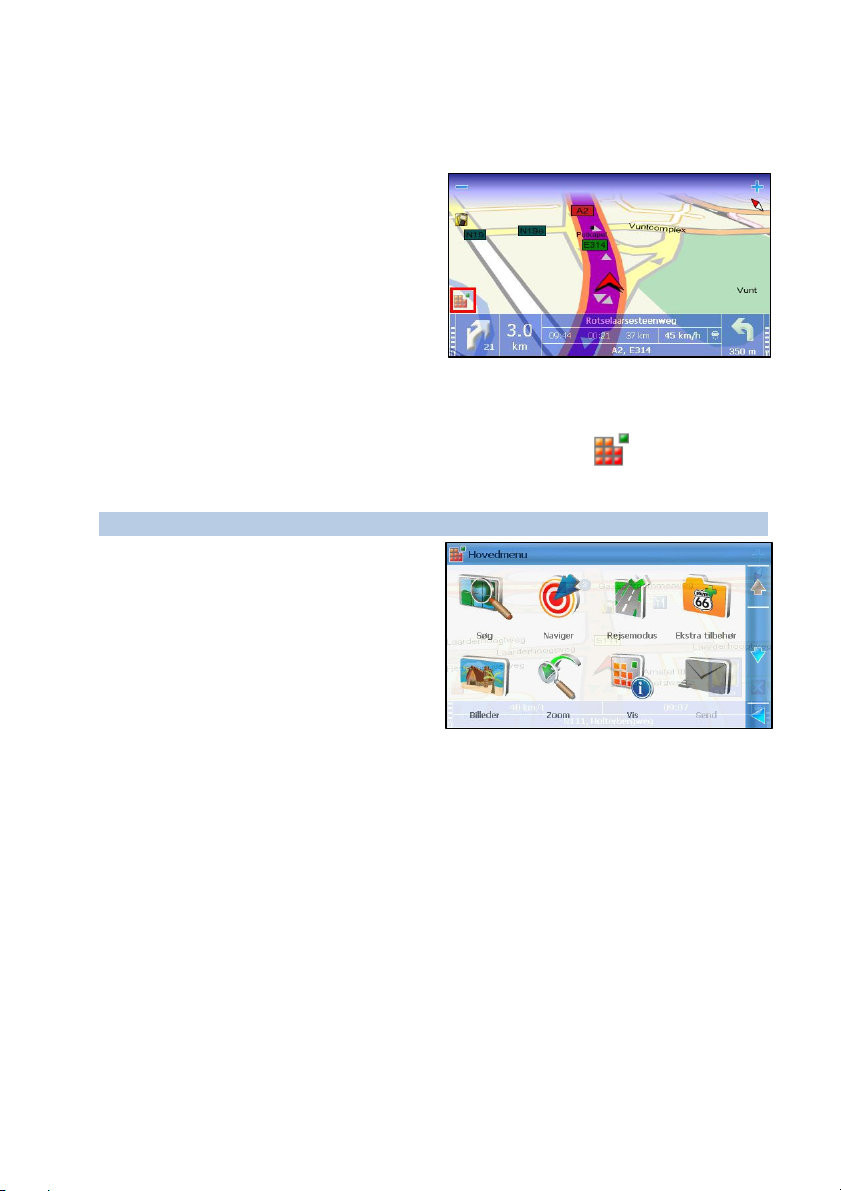
ROUTE 66 MINI & MAXI - Brugsansvisning
Hovedmenuens funktioner
Hovedmenuen indeholder:
Hovedmodulerne i
programmet: søgning,
ruteplanlægning,
fotovisning, telefonopkald,
ekstra services,
brugerspecificering osv.
De mest brugte funktioner under navigation er: zoom, aktivering
af avancerede funktioner til navigation osv.
For at åbne hovedmenuen skal du vælge menuikonet i det nederste
venstre hjørne af skærmen.
Hovedmenu funktioner (altid):
Søg – Vælg en database
og find de steder, du skal
bruge.
Naviger – Vælg en
database og find de steder
du skal bruge.
Type rute - Vælg
rejsemåde for din aktuelle navigation.
Ekstra tilbehør – Køb og download ekstra indhold og services.
Billeder – Vis dine favoritfotos.
Telefon – Tilslut dit navigationsudstyr til en mobiltelefon.
Zoom – Forstør og formindsk detaljer på kortet.
Vis menu – Adgang til navigationsspecifikke funktioner.
Send – Send (til andre brugere) et billede af kortet,
rutebeskrivelsen, din GPS-position eller din cursorposition.
16
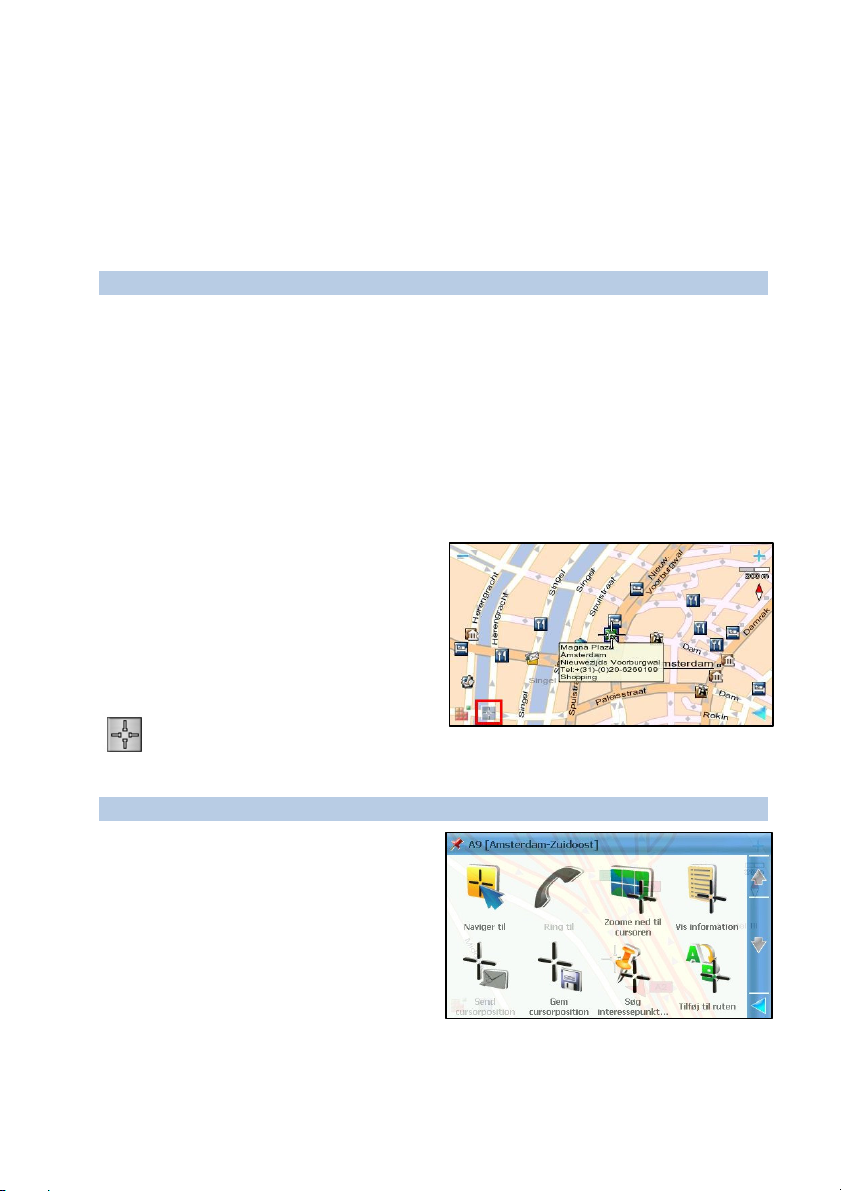
ROUTE 66 MINI & MAXI - Brugsansvisning
Gem – Gem et billede af kortet, din GPS-position eller din
cursorposition i programmet.
Rejser – Opret og brug dine personlige ture.
Indstillinger – Brugerdefiner programmets adfærd.
Hjælp – Åbn den kontekstafhængige hjælp.
Hovedmenu funktioner (under navigation):
Alle de ovennævnte funktioner plus:
Stop navigering - Afbryd den aktuelle tur.
Nær ved - Søg efter interessepunkter omkring din aktuelle rute
og begynd at navigere hen imod et af dem.
Definer vejspærring - Undgå en del af den planlagte rute.
Funktioner når cursoren er aktiveret
Når du gennemser kortet og
markerer skærmen, eller når du
vælger Vis på kort, vises en cursor
over dette sted.
For at åbne den kontekstafhængige
menu skal du vælge menuikonet
i det nederste venstre hjørne
af skærmen.
Cursorfunktioner:
Naviger til - Start en (ny)
navigation.
Cursorpositionen er
rejsemålet.
Ring til – Tast
telefonnummeret for den
valgte post. Hvis et
telefonnummer ikke er
tilgængeligt på dette sted, deaktiveres denne funktion.
17
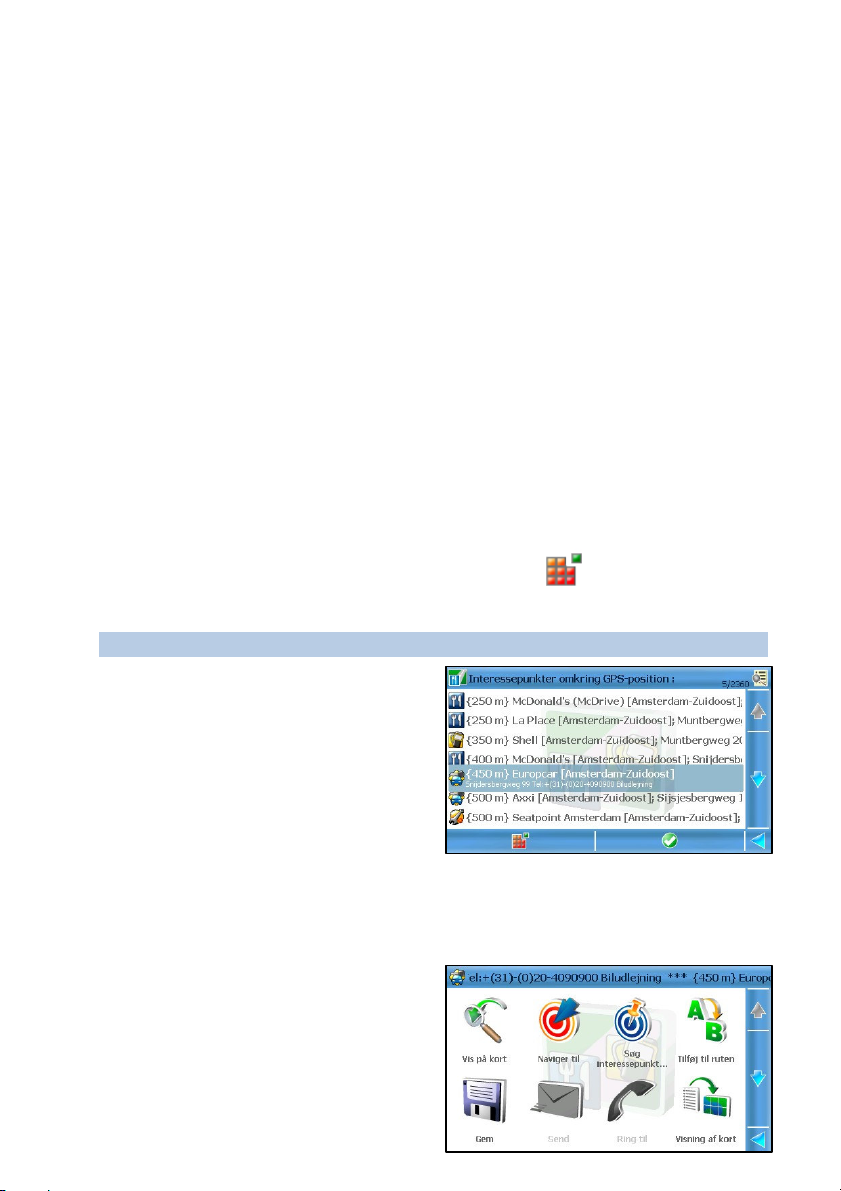
ROUTE 66 MINI & MAXI - Brugsansvisning
Zoome ned til cursoren - Zoom til gadeniveau, med cursoren
placeret midt på skærmen.
Vis information - Vis tekstboksen (“boblen med information”)
for alle punkter på kortet, inklusive gader, vandområder og
landområder.
Send cursorposition - Send cursorpositionen til andre brugere.
Se nærmere oplysninger i afsendelsesmetoderne.
Gem cursorposition - Gem cursorposition som en
kontaktperson / som en favorit / som din hjemadresse / som din
kontoradresse eller opdater en eksisterende kontaktperson.
Søg interessepunkter omkring cursoren – Vælg en kategori
og søg interessepunkter omkring cursorpositionen.
Tilføj til ruten - Tilføj cursorpositionen til en (ny) rejse.
Funktioner på en liste
Når du er i en liste, kan du vælge Hovedmenu og åbne listen med
valgmuligheder, der er relevante for denne kontekst.
Valgmuligheder på listen:
Naviger til - Start en (ny)
navigation. Posten på listen
er rejsemålet.
Vis på kort – Vis det
valgte punkt på kortet.
Tilføj til ruten - Tilføj
posten på listen til en (ny)
rejse.
Ring til – Ring til posten på listen. Hvis et telefonnummer ikke er
tilgængeligt på dette sted, deaktiveres denne funktion.
Søg interessepunkter
omkring – Vælg en
kategori og søg
18
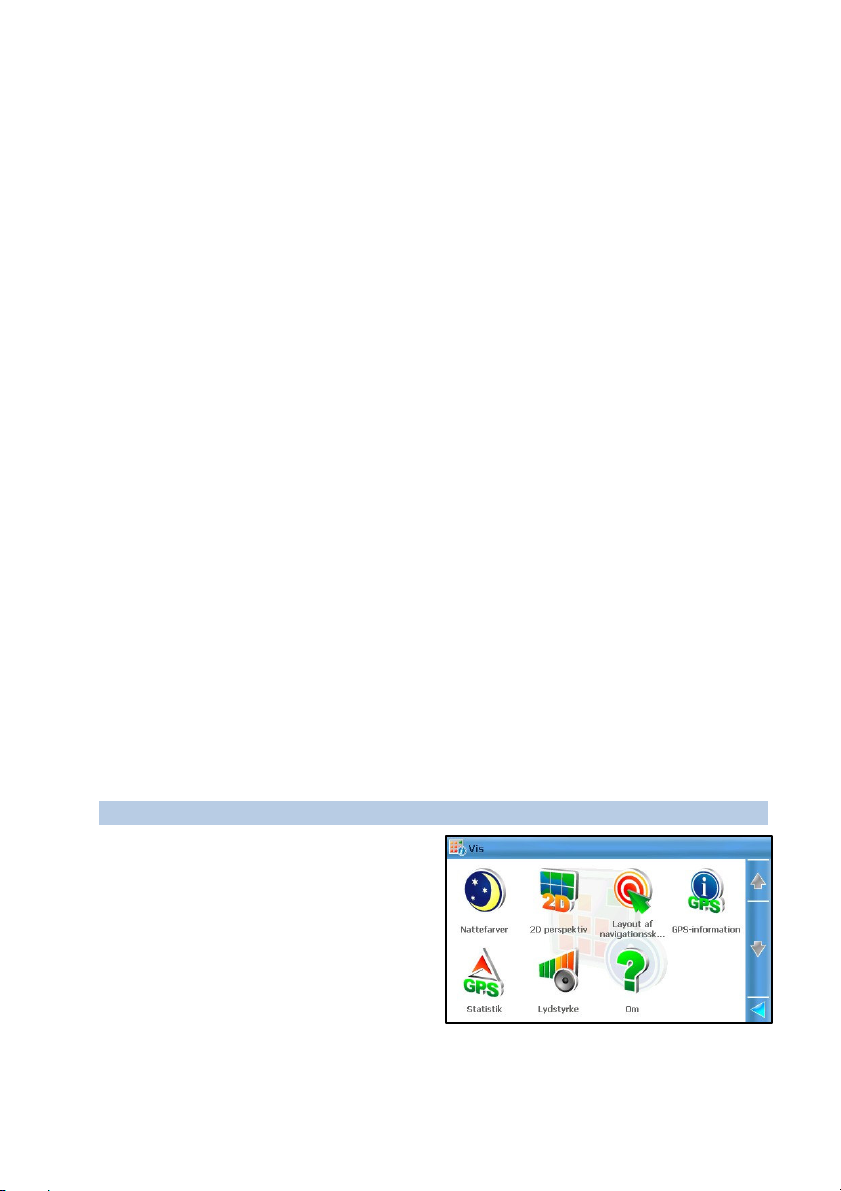
ROUTE 66 MINI & MAXI - Brugsansvisning
interessepunkter omkring posten på listen.
Markér/fjern mark. – Marker eller fjern markeringen af et
punkt / flere punkter/ alle punkter på listen. For eksempel kan du
markere en indtastning og derefter slette den.
Gem - Gem den valgte post som en kontaktperson / som en
favorit / som din hjemadresse / som din kontoradresse eller
opdater en eksisterende kontaktperson.
Send - Brug en Bluetooth-forbindelse og en telefon til at sende
information til andre brugere.
Visning af kort - “Flyv” på kortet fra én post på listen til en
anden.
Andre muligheder som Slet, Omdøb osv. er tilgængelige i bestemte
kontekster. For eksempel kan du slette en historisk registrering, men du
kan ikke slette et søgeresultat. Du kan omdøbe en rejse eller en favorit,
men du kan ikke omdøbe en historisk registrering.
Muligheder i menuen Vis
Fra menuen Vis kan du nemt få adgang til de funktioner, som du tit har
brug for under navigation, eller når du gennemser kortet.
Sådan åbnes menuen Vis:
vælg Hovedmenu > Vis.
vælg navigationslinjen.
vælg informationslinjen.
Funktioner i Vis (altid):
Nattefarver / Dagfarver
- Vælg klarere farver, når
du kører om dagen. Vælg
de dæmpede farver, når du
kører om natten eller i
tunneler, skove eller skyet
vejr.
2D perspektiv / 3D
19
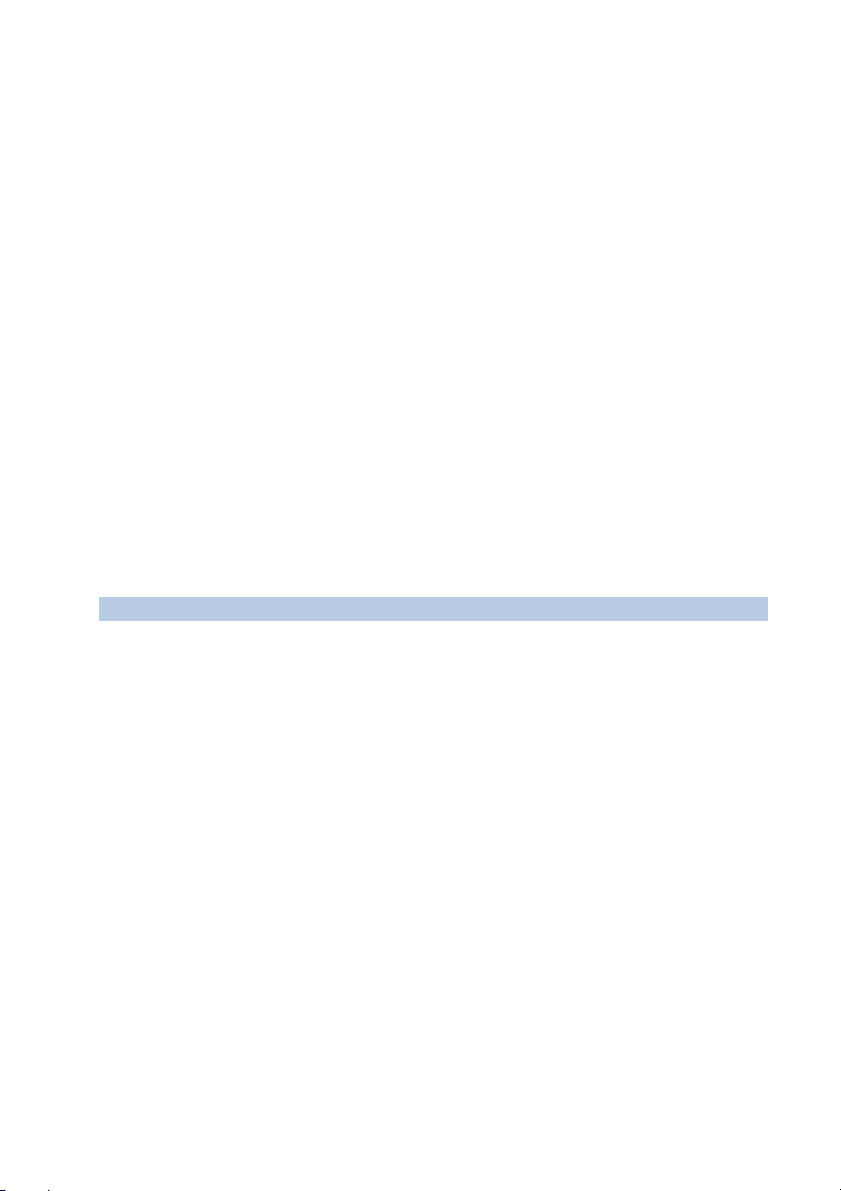
ROUTE 66 MINI & MAXI - Brugsansvisning
perspektiv - Vis kortet ovenfra, som når du ser på et trykt kort
(2D). Få en panoramavisning, som du faktisk ser vejen foran dig
(3D).
Layout af navigationsskærm - Du kan ændre skærmens
udseende og adfærd.
GPS-information - Kontroller GPS-modtageren, både når du
navigerer og ikke navigerer.
Lydstyrke - Indstil lydstyrken for de talte instruktioner. Her kan
du også slå lyden fra.
Statistik - Få statistisk information om din aktuelle rejse og alle
tidligere rejser: hastighed, afstand, tid osv.
Slå FM sender til / Slå FM sender fra - Når FM transmitteren
er startet, sender dit navigationsudstyr (“transmitterer”)
kørselsinstruktionerne til dit audiosystem.
Om - Vis teknisk information om dit udstyr: softwareversion,
motorversion, udstyrets ID (IMEI nummer), version af
operativsystemet osv.
Vis funktioner (under navigation):
Alle de ovennævnte funktioner plus:
Rutebeskrivelse - Find ud af alle de væsentlige detaljer ved din
rejse: rutens samlede længde, den anslåede varighed, rejsemåden
osv.
Afspil sidste instruktion - Hvis du ikke hørte eller ikke forstod den
sidste kørselsinstruktion, kan du vælge denne knap for at gentage
den.
20
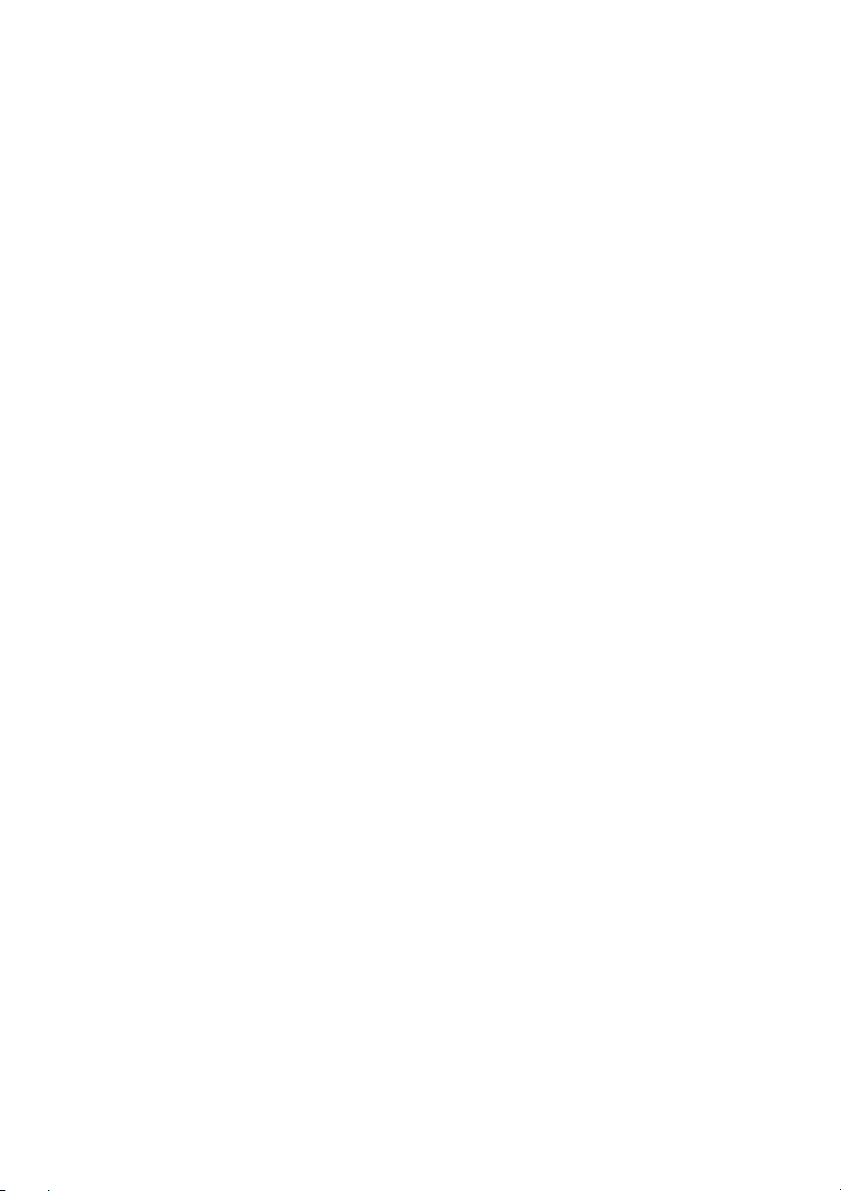
ROUTE 66 MINI & MAXI - Brugsansvisning
HVV
H
O
R
O
BBEEG
DAA
R
D
GYY
NAAVVII
N
N KKAA
N
N
DEE AATT
N
D
GEE
G
REE??
R
N JJEE
N
G
G
21
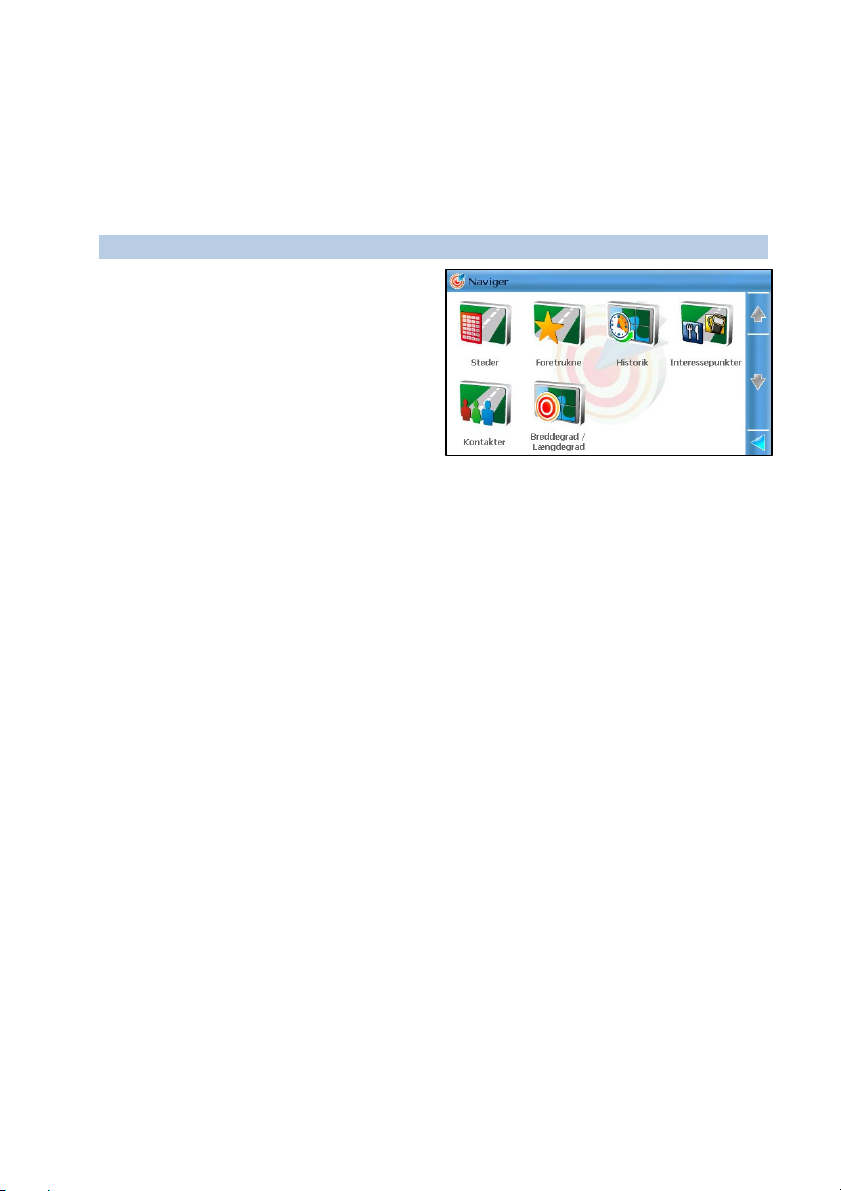
ROUTE 66 MINI & MAXI - Brugsansvisning
Menuen Naviger
Fra denne sektion kan du begynde at navigere til et sted. Når du har valgt
en lokalitet, kan du begynde at navigere hen til den, gemme den, sende
den til en anden eller tilføje den til en rejse.
Funktioner i Naviger:
Steder - Søg efter en
lokalitet ved at taste et
bynavn, et gadenavn eller et
husnummer.
Foretrukne – Søg efter
dine favorit-steder på listen.
Historik – Søg på listen
over historiske registreringer (steder, som du har besøgt eller
brugt for nylig).
Interessepunkter – Vælg en kategori og søg interessepunkter,
der ligger i nærheden af den aktuelle rejse, omkring afrejsestedet
eller målet for den aktuelle rejse, omkring cursorpositionen eller
omkring GPS-positionen.
Kontakter – Søg efter dine personlige kontaktpersoner på listen.
Breddegrad / Længdegrad – Søg efter en lokalitet ved at
indtaste de geografiske koordinater for det (breddegrad og
længdegrad).
Se en mere detaljeret beskrivelse af disse funktioner i afsnittet Søgning.
Søg en lokalitet og begynd at navigere
1. Vælg Hovedmenu > Søg.
2. Vælg den relevante database: Steder, Foretrukne, Historik,
Interessepunkter, Kontakter, Breddegrad / Længdegrad.
3. Start søgningen.
4. Vælg et punkt på listen med resultater.
5. Vælg Hovedmenu > Naviger.
22
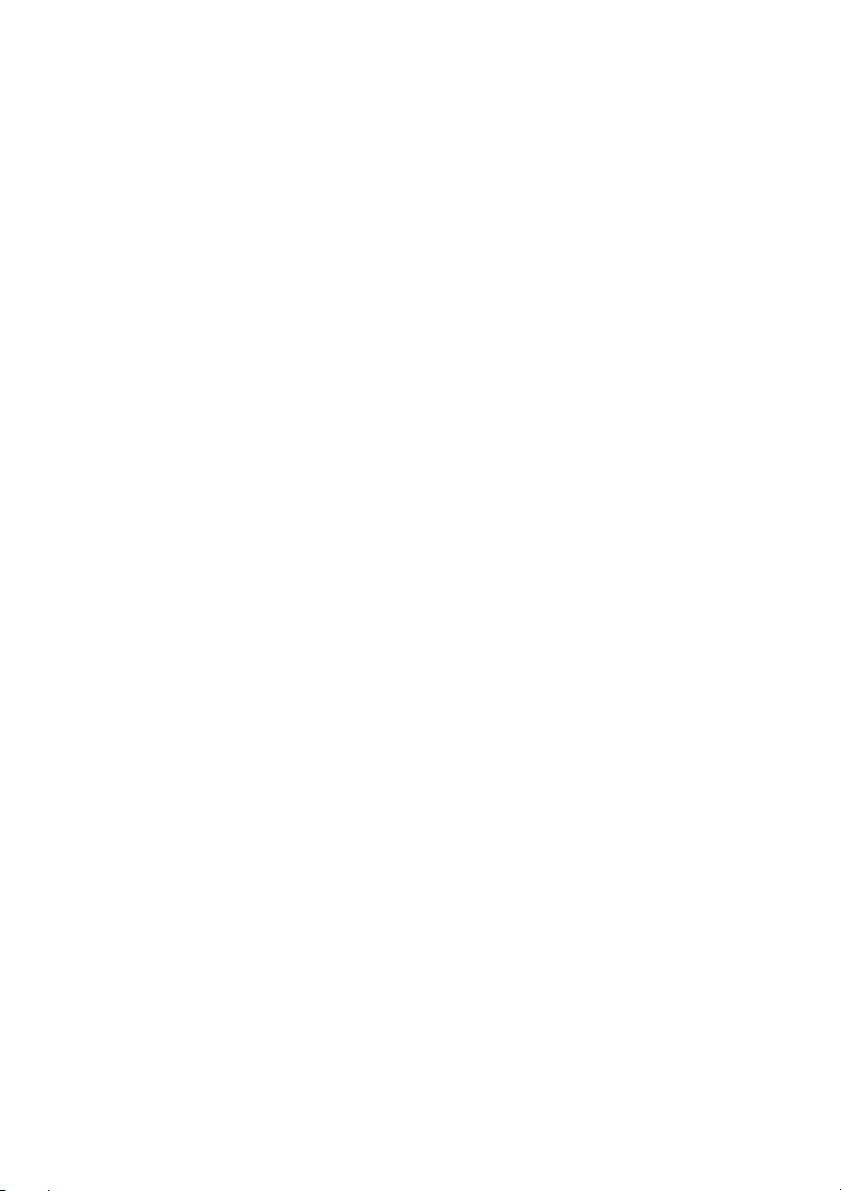
ROUTE 66 MINI & MAXI - Brugsansvisning
6. Her kan du vælge rejsemåden i skærmen Type rute.
7. Ruten beregnes, og navigationen starter automatisk.
Naviger til cursorpositionen
1. Peg på kortet for at aktivere cursoren.
2. Gennemse kortet og sæt cursoren over den ønskede lokalitet.
3. Vælg Hovedmenu > Naviger. Eller vælg Naviger til i den
kontekstafhængige menu.
4. Her kan du vælge rejsemåden i skærmen Type rute.
5. Ruten beregnes, og navigationen starter automatisk.
Vælg en gemt rejse og begynd at navigere
1. Vælg Hovedmenu > Rejser.
2. Vælg en rejse på listen over bestemte ruter.
3. Åbn rejsen.
4. Vælg Hovedmenu > Start navigation eller Naviger til.
5. Her kan du vælge rejsemåden i skærmen Type rute.
6. Ruten beregnes, og navigationen starter automatisk.
Stop navigation
Hvis du vil afbryde den nuværende rejse, vælger du bare Hovedmenu >
Stop navigering.
Den nuværende navigation afbrydes automatisk, når du vælger et andet
rejsemål og vælger Naviger til.
Rejsemåde
Programmet kan forudberegne den bedst mulige rute til dit rejsemål.
Angiv, om du kører i bil eller går til fods, om du kører i personbil eller
lastbil, eller om du vil følge den hurtigste rute eller den korteste rute.
23
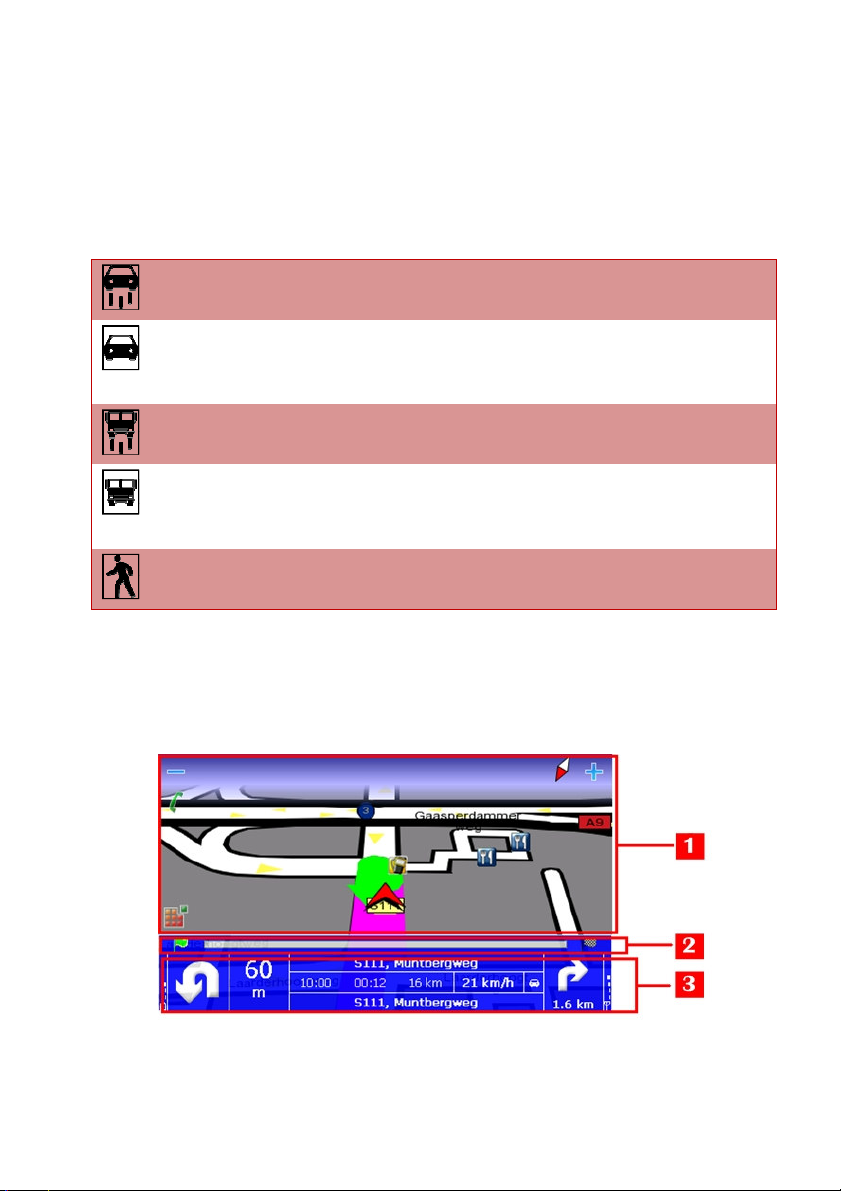
ROUTE 66 MINI & MAXI - Brugsansvisning
Ruten beregnes så på basis af dine personlige ønsker og informationen på
det aktuelle kort.
Vælg Hovedmenu > Type rute.
Under navigationen taster du ikonet for rejsemåde. Vælg den
relevante mulighed i skærmen Type rute.
Hurtigste (bil) Kør i personbil, ad den hurtigste rute
(højere hastighedsgrænser).
Korteste (bil) Kør i personbil, ad den korteste rute
(den korteste afstand fra afgangssted til
rejsemål).
Hurtigste (lastbil) Kør i lastbil, ad den hurtigste rute
(højere hastighedsgrænser).
Korteste (lastbil) Kør i lastbil, ad den korteste rute (den
korteste afstand fra afgangssted til
rejsemål).
Fodgænger Gå til dit rejsemål (ad veje, der kun er
for fodgængere).
Du kan ændre rejsemåden når som helst under navigationen!
Hvad er der på skærmen
Under navigationen er skærmen på udstyret opdelt i:
24
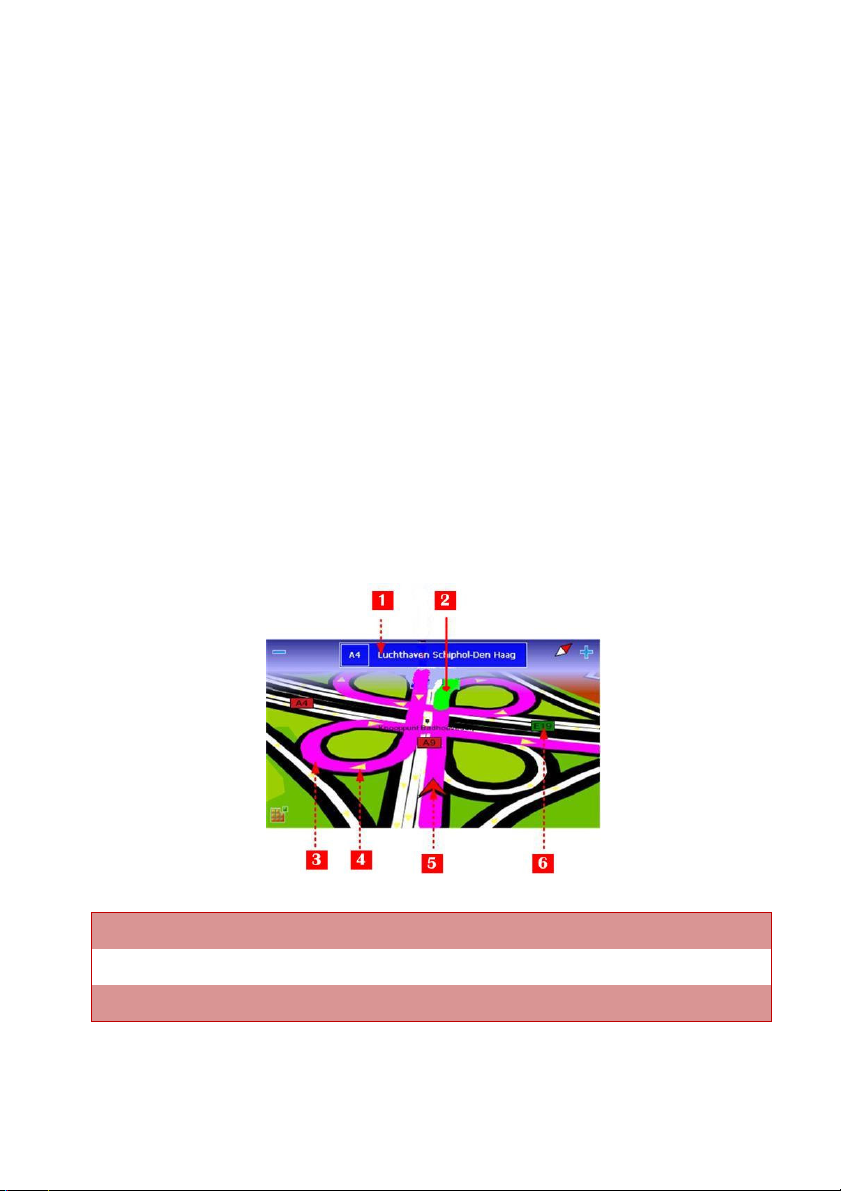
ROUTE 66 MINI & MAXI - Brugsansvisning
1. Navigationsskærmen – indeholder Hovedmenu / Zoom-ikoner,
kortets målestok og kompas, den aktuelle vej, den beregnede rute og
den aktuelle ændring af retning. Du kan også tjekke kortets elementer
(interessepunkter, vejnavne og numre, bygninger og områder) og de
dynamiske advarsler (interessepunkt-alarm, favorit-alarm,
hastighedsalarm, sikkerhedskameraalarm osv.)
2. Proceslinjen – er en grafisk generel fremstilling af din navigation.
3. Navigationslinjen – den indeholder alle nødvendige
kørselsinstruktioner: type drejning, afstand til aktuel drejning, anslået
tidspunkt for ankomst til rejsemål, resterende rejsetid og afstand,
navigationsmåde (i bil, til fods osv.) og så videre.
Proceslinjen og navigationslinjen kan slås til eller fra efter behov. Se
kapitlet Layout af navigationsskærm.
Navigationsskærmen
Hvor megen information der vises på navigationsskærmen veksler efter
kørselsforholdene, og hvad du personligt foretrækker.
1 Afslut information 4 Trafikretning
2 Aktuel ændring af retning 5 GPS-pil (“Du er her!”)
3 Beregnet rute 6 Vejnummer
25
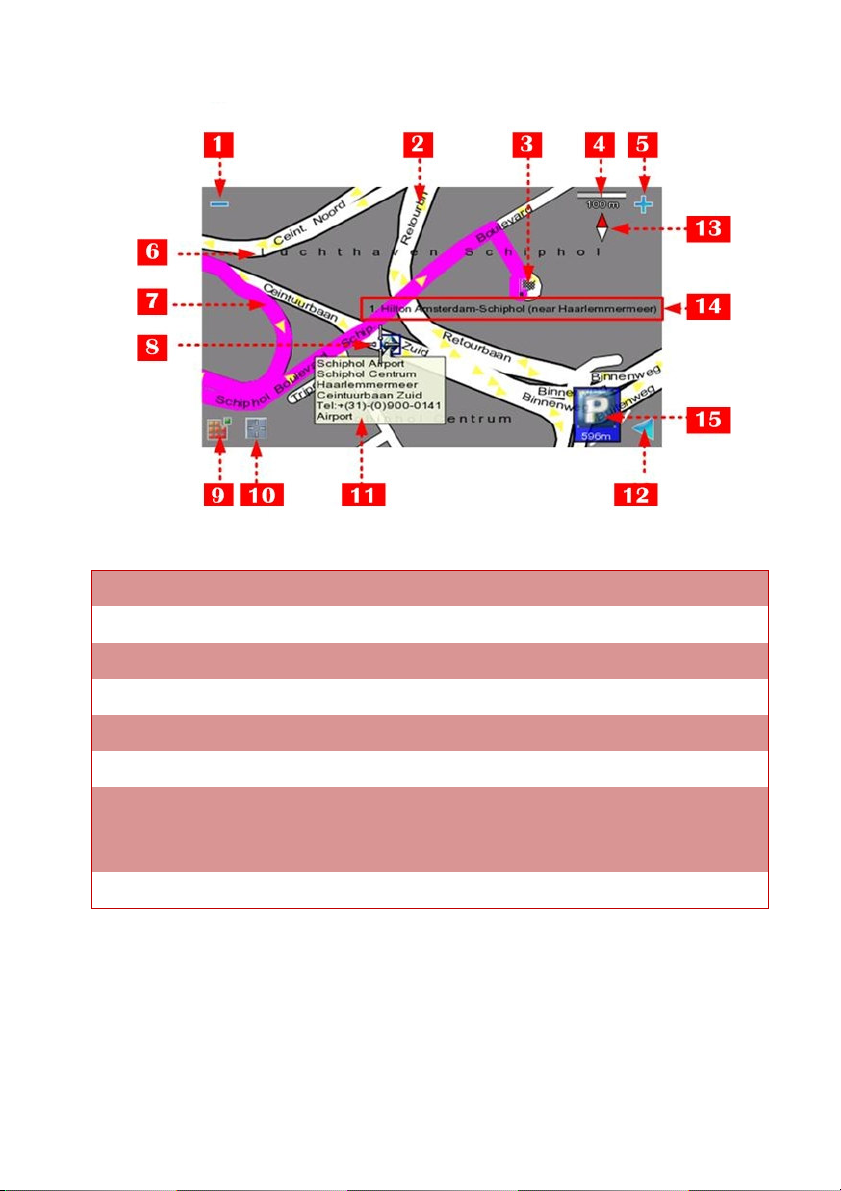
ROUTE 66 MINI & MAXI - Brugsansvisning
1 Zoom ud 9 Hovedmenu
2 Gadenavn 10 Kontekstafhængig menu
3 Rejsemål 11 Tekstboks (informationsboble)
4 Kortets målestok 12 Gå tilbage til navigationsskærmen
5 Zoom ind 13 Kompas
6 Områdenavn 14 Detaljer om rejsemål
7 Beregnet rute 15 Interessepunkt-alarm og
resterende afstand til dette
interessepunkt
8 Cursorposition
Se detaljer i de følgende afsnit.
26
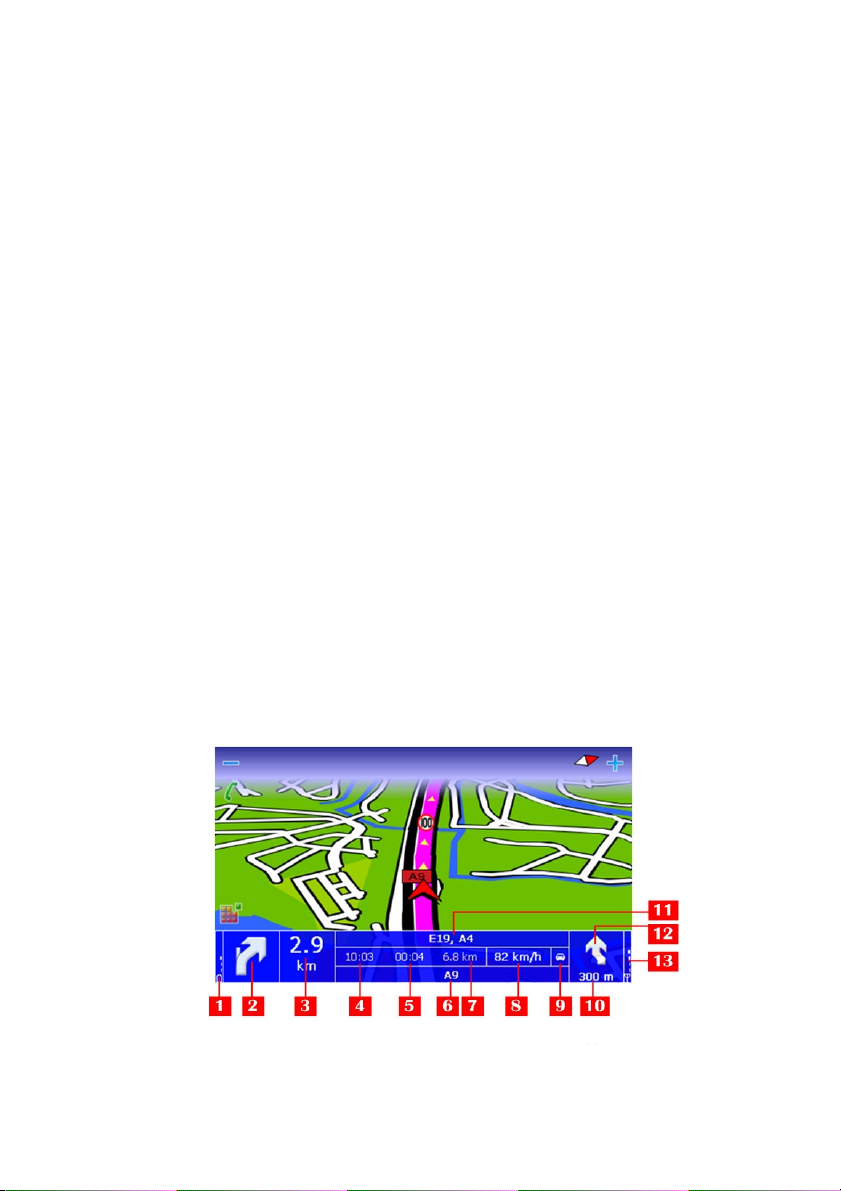
ROUTE 66 MINI & MAXI - Brugsansvisning
Layout af navigationsskærm
Du kan nemt tilpasse programmet efter dit behov ved at definere følgende
funktioner:
Progress.linje slået til / Progress.linje slået fra - få et generelt
overblik over den aktuelle rejse: Den tilbagelagte strækning, den
aktuelle position i forhold til hele ruten, den afstand der er tilbage til
rejsemålet.
Slå pile-modus til / Slå pile-modus fra - det grafiske symbol for
den aktuelle retningsændring vises over hele navigationsskærmen.
Navigationsbjælke slået til / Navigationsbjælke slået fra - vis
al kørselsinformation i et kontrolpanel (Til); eller vælg
navigationsskærmen alene (Fra).
Navigationslinje position - placer navigationslinjen lodret eller
vandret.
Slå meddelelsesfunktion til / Slå meddelelsesfunktion fra- altid
følge kørselsinstruktionerne, selv om navigationsskærmen ikke vises;
den aktuelle drejning vil altid blive vist over en hvilken som helst aktiv
skærm.
Navigationslinjen
Navigationslinjen er dit “kontrolpanel” under navigationen. Den indeholder
alfanumeriske og grafiske indikatorer, der hele tiden opdateres for at
afspejle status for rejsen.
27
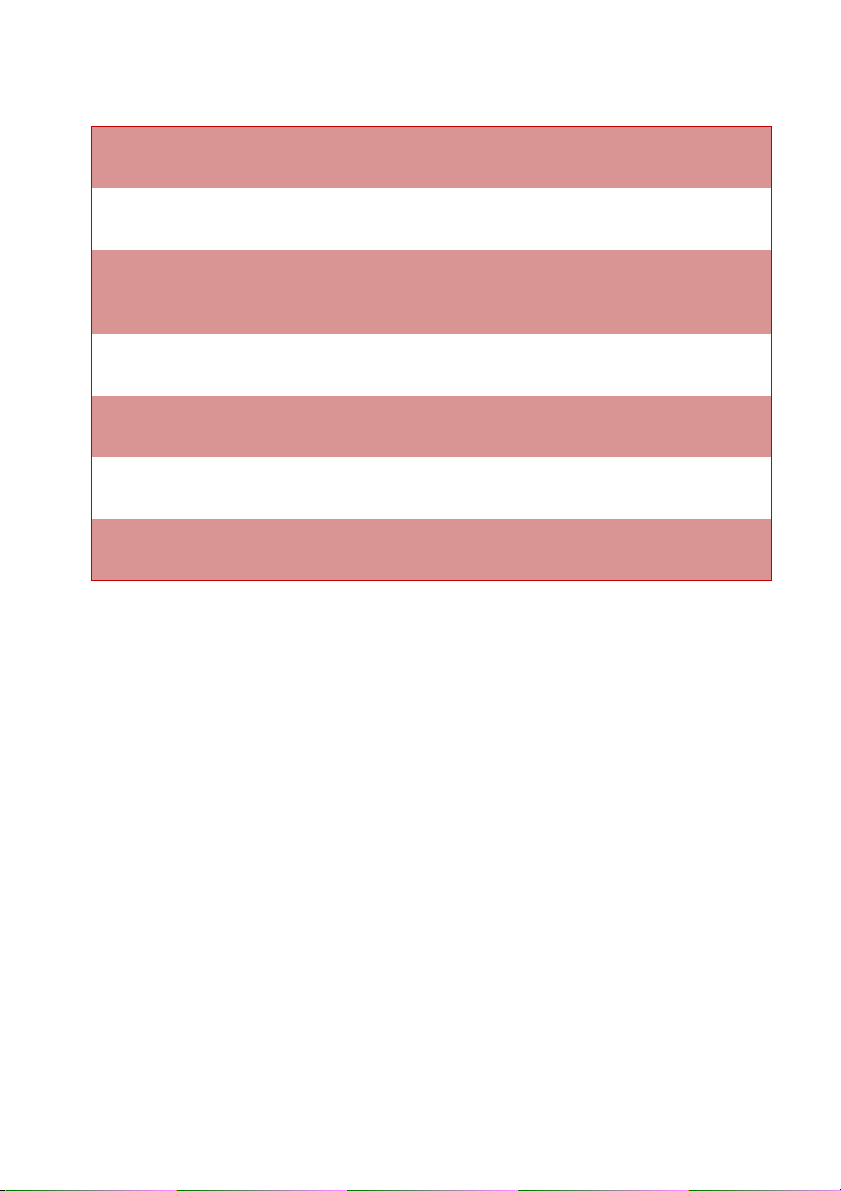
ROUTE 66 MINI & MAXI - Brugsansvisning
1 Batteriniveau 8 Aktuel hastighed
2 Aktuel ændring af retning 9 Rejsemåde
3 Resterende afstand til den
aktuelle ændring af
10 Resterende afstand til den
næste ændring af retningen
retningen
4 Anslået tidspunkt for
ankomst til rejsemål
5 Resterende rejsetid til
11 Navn og nummer på den
næste vej
12 Næste ændring af retning
rejsemålet
6 Navn og nummer på den
13 GPS-signals styrke
aktuelle vej
7 Resterende afstand til
rejsemålet
Navigationslinjens farve kan ændres. Vælg Hovedmenu > Indstillinger
> Signatur > Områder.
Yderligere funktioner:
Berør navigationslinjen for at vise Vis.
Vælg det aktuelle gadeområde eller det næste gadeområde for at
placere navigationslinjen vandret eller lodret. Det samme kan
gøres ved at vælge Layout af navigationsskærm >
Navigationslinje position .
Proceslinjen
Under navigationen kan du få et generelt overblik over den aktuelle rejse:
den allerede tilbagelagte strækning,
den aktuelle position i forhold til hele ruten,
den resterende afstand til rejsemålet.
28
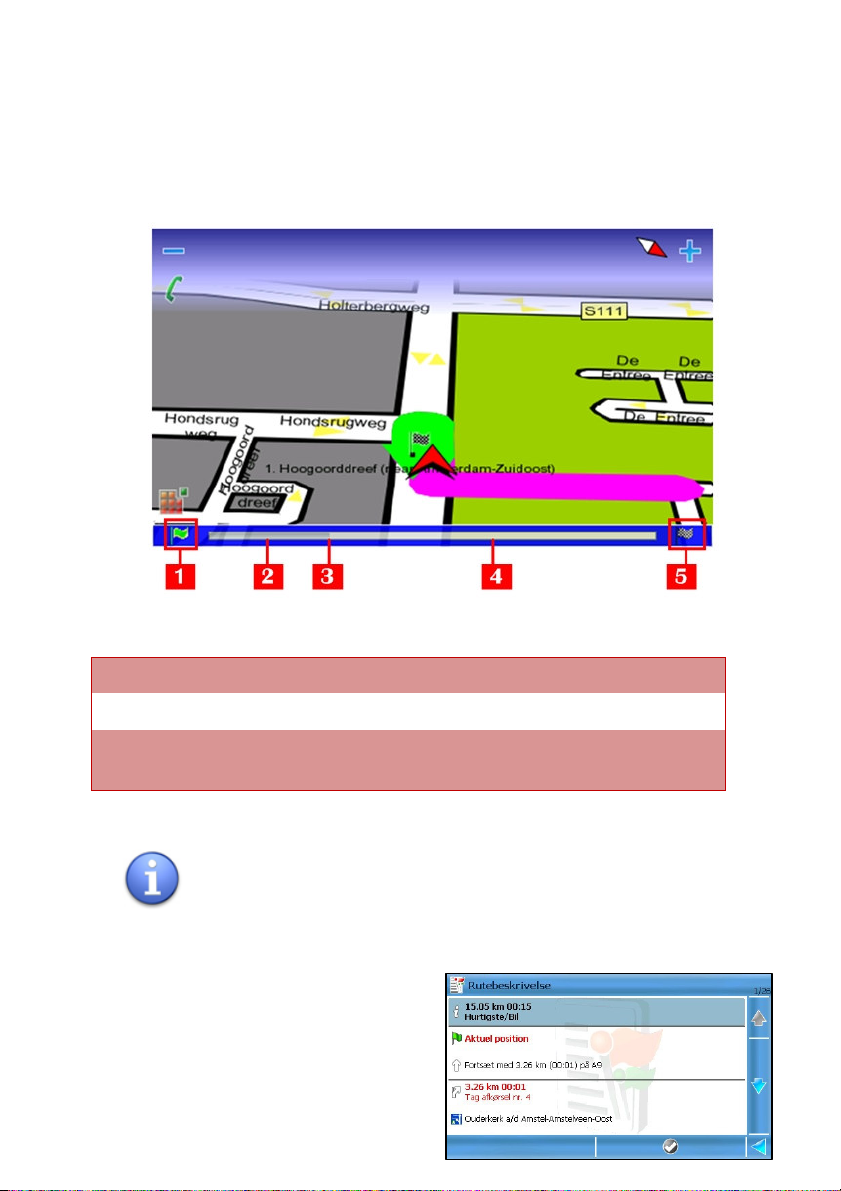
ROUTE 66 MINI & MAXI - Brugsansvisning
Du kan vise proceslinjen ved at vælge Hovedmenu > Vis > Layout af
navigationsskærm > Progress.linje slået til.
Du kan skjule proceslinjen ved at vælge Hovedmenu > Vis > Layout af
navigationsskærm > Progress.linje slået fra.
1 Afgangssted 4 Resterende rejse
2 Allerede tilbagelagt strækning 5 Rejsemål
Aktuel position i forhold til hele
3
ruten (”Du er her!”)
Berør proceslinjen for at vise skærmen Rutebeskrivelse.
En mere detaljeret beskrivelse af den aktuelle navigation fås
ved at vise både proceslinjen og navigationslinjen!
Rutebeskrivelse
Et alternativ til navigationslinjen er
rutebeskrivelsen. Den viser du under
29
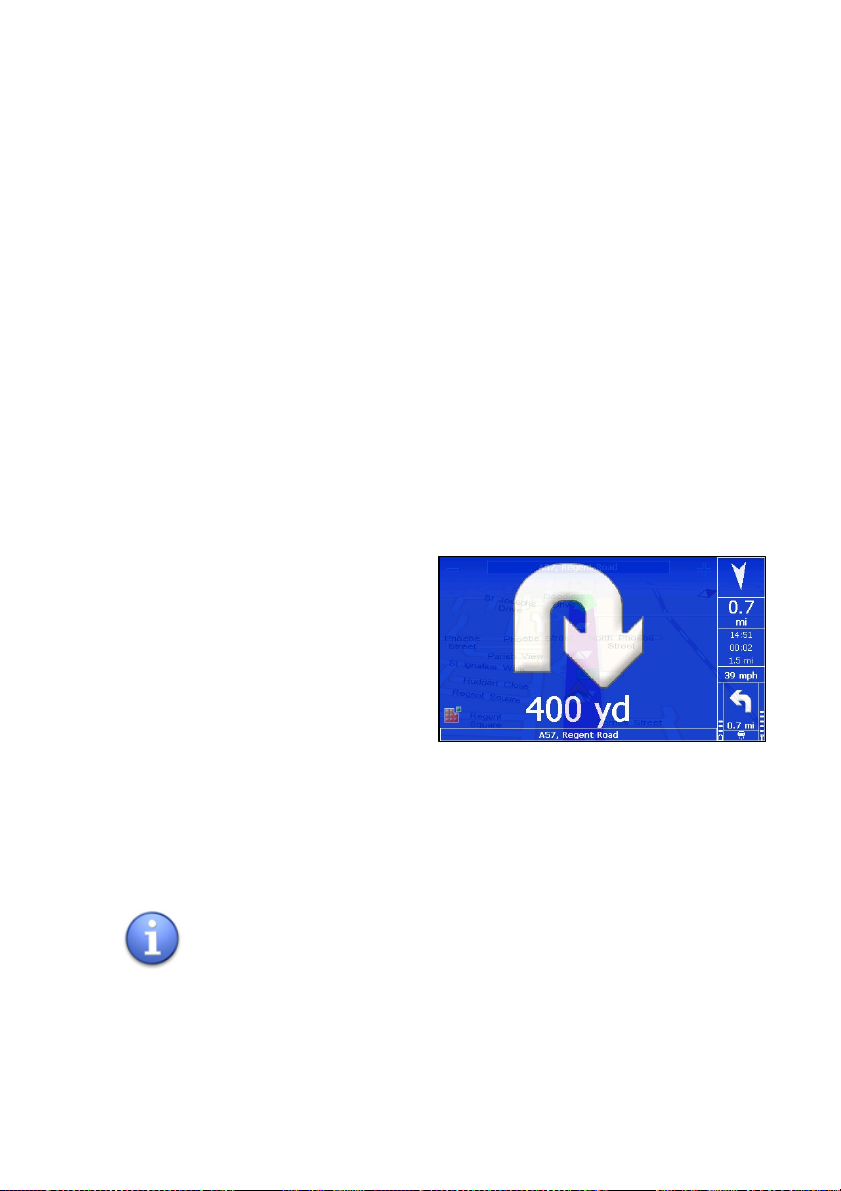
ROUTE 66 MINI & MAXI - Brugsansvisning
navigationen ved at gå til menuen Vis og vælge Rutebeskrivelse. Du kan
også vælge proceslinjen.
Rutebeskrivelsen indeholder følgende information:
rutens samlede længde
rejsens anslåede varighed (i timer og minutter)
rejsemåde
kørselsinstruktioner
trafikmeldinger
aktuel position (grønt flag)
rejsemål (skraveret flag)
Vælg en post på listen og vis denne drejning på kortet.
Kørselsinstruktioner i fuld skærm
Et alternativ til navigationslinjen er
rutebeskrivelsen i fuld skærm. Det
grafiske symbol for den aktuelle
retningsændring vises over hele
navigationsskærmen. Symbolet
vises og skjules dynamisk og
afspejler trafikforholdene.
Du kan vise kørselsinstruktionerne i
fuld skærm ved at vælge Hovedmenu > Vis > Layout af
navigationsskærm > Slå pile-modus til.
Du kan skjule kørselsinstruktionerne i fuld skærm ved at vælge
Hovedmenu > Vis > Layout af navigationsskærm > Slå pile-
modus fra.
En mere detaljeret beskrivelse af den aktuelle navigation fås
ved at vise både kørselsinstruktionerne i fuld skærm og
navigationslinjen!
30

ROUTE 66 MINI & MAXI - Brugsansvisning
Aktivere og deaktivere meddelelser
Hvis du under navigationen åbner
hovedmenuen eller en anden
skærm, skjules navigationsskærmen
midlertidigt bag den aktive skærm.
Hvis du imidlertid ikke vil miste
nogen af kørselsinstruktionerne, kan
du aktivere funktionen meddelelse.
Så vil den aktuelle drejning blive vist
over en hvilken som helst aktiv skærm.
Du kan aktivere meddelelser ved at vælge Hovedmenu > Vis > Layout
af navigationsskærm > Slå meddelelsesfunktion til.
Du kan deaktivere meddelelser ved at vælge Hovedmenu > Vis >
Layout af navigationsskærm > Slå meddelelsesfunktion fra.
Kombinere navigationsfunktioner
Programmet er så alsidigt, at det nemt kan specificeres efter dine
personlige behov. Således har du:
en enkel navigationsskærm uden navigationslinje, proceslinje eller
meddelelser. I dette tilfælde lytter du blot til
kørselsinstruktionerne.
en sammensat navigationsskærm med navigationslinje, proceslinje
og meddelelser. I dette tilfælde har du adgang til al disponibel
information.
31

ROUTE 66 MINI & MAXI - Brugsansvisning
Definer vejspærring
Denne funktion er kun tilgængelig under navigation!
Af forskellige årsager (f. eks. at du
ved at der er et overfyldt område,
en ulykke eller vejarbejde længere
fremme på strækningen) beslutter
du måske at undgå en del af den
planlagte rute. Så bliver denne del
af ruten udelukket fra din rejse, der
beregnes automatisk en omvej, og
du kan fortsætte din navigation uden afbrydelse.
1. Vælg Hovedmenu > Definer vejspærring.
2. Marker, hvilken del af rejsen, der
skal undgås (for eksempel de
næste 100 meter). Denne del af
vejen (begyndende fra den
aktuelle position) vil blive
udelukket fra ruten.
3. Eller du kan vælge Vælg fra
listen. Skærmen
Rutebeskrivelse vises. Vælg en kørselsinstruktion på listen.
4. Ruten beregnes igen. Navigationen fortsætter.
I nogle særlige tilfælde (for eksempel et stykke motorvej uden
frakørsler) kan du indstille vejblokke, men måske kan du ikke
finde en alternativ rute. Du fortsætter med at navigere ad den
oprindelige rute.
Når du har undgået eller er passeret forbi en vejblok, som du
har defineret, fjernes denne midlertidige vejblok helt. Der
gemmes ingen henvisninger til den i udstyret. Hvis du vil bruge
den samme vejblok til det samme stykke vej, kan du angive
dette i løbet af rejsen.
32

ROUTE 66 MINI & MAXI - Brugsansvisning
Husk, at en vejblok er en personlig indstilling, hvorimod
trafikinformationen er en ekstern service, der administreres af
specialiserede organisationer og distribueres til alle trafikanter.
Interessepunkt-alarmer
Under navigationen kan du i
forvejen blive advaret om, at du
nærmer dig et bestemt
interessepunkt langs eller i
nærheden af din rute.
For eksempel kan du få en
meddelelse om, at den næste
restaurant ligger i 50 meters
afstand fra dig.
Se detaljer om konfiguration i Indstillinger > Alarm >
Interessepunkter.
Favorit-alarmer
Under navigationen kan du i
forvejen blive advaret om, at du
nærmer dig en af dine favoritlokaliteter langs eller i nærheden af
din rute.
For eksempel kan du få en
meddelelse om, at din hjemadresse
ligger i 50 meters afstand fra dig.
Se detaljer om konfiguration i Indstillinger > Alarm > Foretrukne.
Sikkerhedskamera-alarmer
Under navigationen kan du i
forvejen blive advaret om, at du
nærmer dig en trafikkontrolsektor
langs eller i nærheden af din rute.
33

ROUTE 66 MINI & MAXI - Brugsansvisning
For eksempel kan du få en meddelelse om at den næste sektor med
hastighedsbegrænsning ligger i 50 meters afstand fra dig.
Se detaljer om konfiguration i Indstillinger > Alarm >
Sikkerhedskam..
Hastighedsalarm
Dette er en personlig præference.
Du kan indstille den maks.
hastighedsgrænse, du ikke ønsker
at overskride under navigationen.
Således advarer en akustisk/visuel
alarm dig, når du under kørslen når
op på denne hastighed, mod at
køre for hurtigt.
Se detaljer om konfigurationen i Hovedmenu > Indstillinger >
Navigation > Alarmhastighed and Hovedmenu > Indstillinger >
Navigation > Alarmtype.
Afslut information
Når du kører på en motorvej,
angiver denne advarsel, at du
nærmer dig en motorvejsfrakørsel.
Således har du tid nok til at sætte
hastigheden ned og forlade
motorvejen i den rigtige retning.
Information om frakørsel vises i det
allerøverste område på
navigationsskærmen. Den indeholder motorvejsfrakørslens nummer,
vejens nummer (hvis det er tilgængeligt) og de nærmeste større byer, når
du har forladt motorvejen.
Der er ingen information om frakørsel i forbindelse med
rejsemåden ‘til fods’!
34

ROUTE 66 MINI & MAXI - Brugsansvisning
Første skærm
Anden skærm
Tredje skærm
GPS-information
Du kan tjekke GPS-receiverens tilstand under navigationen, eller når du
holder stille.
Vælg Hovedmenu > Vis > GPS-information. Eller vælg på
navigationslinjen og vælg GPS-information.
Følgende information vises:
Aktuel dato og klokkeslæt (UTC
= Koordineret Universaltid)
Længde
Bredde
Højde
Hastighed
Kørselsretning
Antal satellitter inden for
rækkevidde
Detaljeret kort over
Farvernes betydning:
grøn – stærkt GPS-signal for
rød – svagt GPS-signal for
konstellationen af satellitter
inden for rækkevidde
denne satellit
denne satellit
35

Signalstyrke for alle satellitter
Farvernes betydning:
grøn – stærkt GPS-signal for
denne satellit
rød – svagt GPS-signal for
denne satellit
sort (tom) – intet GPS-signal
for denne satellit
Statistik
Under navigationen kan du vise
statistisk information om alle dine
rejser (tidligere og nuværende).
Vælg Hovedmenu > Vis >
Statistik. Eller vælg på
navigationslinjen og vælg Statistik.
Følgende information vises:
ROUTE 66 MINI & MAXI - Brugsansvisning
Hastighed - aktuel bevægelseshastighed.
Afstand – hele rejsestrækningen.
Time – hele rejsetiden.
Gennemsnitlig - gennemsnitlig bevægelseshastighed.
Maksimum - maks. bevægelseshastighed.
Solopgang – solopgangstidspunkt (timer og minutter)
Solnedgang – solnedgangstidspunkt (timer og minutter)
Vælg knappen Reset, hvis du vil annullere indsamlingen af statistiske
oplysninger. Alle tællere starter så fra nul.
36

ROUTE 66 MINI & MAXI - Brugsansvisning
Talte instruktioner
Under navigationen giver
programmet både en visuel
instruktion og en talt instruktion,
hver gang der ændres retning
(“drejning”).
En talt instruktion høres:
i forvejen
(advarselsafstanden er cirka 300 meter eller yards før det faktiske
retningsskift);
når der skal drejes (advarselsafstanden er cirka 50 meter eller
yards før det faktiske retningsskift).
Vælg navigationslinjen for at gentage den sidste talte instruktion.
Advarselsafstanden er forskellig fra tilfælde til tilfælde.
Programmet tager hensyn til, hvilken type drejning det er (for
eksempel en motorvejsfrakørsel i modsætning til et U-sving) og
den aktuelle navigationshastighed og anslår førerens
reaktionstid. Når du kører i byen, er hastigheden lavere, så
advarselsafstanden er kort; når du kører på motorvejen, er
hastigheden højere og advarselsafstanden derfor større.
Du kan ændre sprog for de talte instruktioner ved at vælge Hovedmenu
> Indstillinger > Generel > Stemmesprog.
Antallet af tilgængelige sprog afhænger af, hvilket område
udstyret er købt i. Hvis du ønsker at have andre sprog til
rådighed til talte instruktioner, kan du købe nye stemmer i
online butikken.
Lydstyrke
Under navigationen kan du ændre lydstyrken for de talte instruktioner.
Vælg Hovedmenu > Indstillinger > Generel > Lydstyrke.
1.
2. Vælg muligheden Lydstyrke.
37

ROUTE 66 MINI & MAXI - Brugsansvisning
3. Hold og træk glideren til venstre (for at sænke lydstyrken) eller til
højre (for at øge lydstyrken).
4. Gem dine ændringer.
Under navigation anbefaler vi dig af hensyn til sikkerheden at
beholde lyden slået til og lytte til de talte instruktioner og
andre akustiske advarsler! På denne måde kan du koncentrere
dig om vejen foran dig og undgå ubehagelige situationer under
kørslen!
For at få en bedre navigationsoplevelse kan du kombinere denne funktion
med funktionen Dynamisk volumen.
Funktionen Lydstyrke er også tilgængelig i menuen Vis under
navigationen!
38

ROUTE 66 MINI & MAXI - Brugsansvisning
HVV
H
GEE
G
O
N
N
R
O
R
NEE
N
DAA
D
MSSEE KK
M
N KKAA
N
N JJEE
N
O
RTTEETT??
O
R
G
G
39

ROUTE 66 MINI & MAXI - Brugsansvisning
Gennemse kortet
Du gennemser kortet i én af følgende situationer:
Der er ingen navigation i gang. Du holder stille. Det aktuelle kort
vises. Du kan søge efter lokaliteter, vise tekstinformation, gemme
lokaliteter, sende lokaliteter.
Der er ingen navigation i gang. Fysisk er du på rejse (i bil eller til
fods). Der vises en forenklet navigationslinje, der viser
hastigheden, det aktuelle klokkeslæt, den aktuelle vej. Det
aktuelle kort vises. Du kan udføre ovennævnte handlinger.
Der er en navigation i gang. Du kan udføre ovennævnte
handlinger.
Zoom kortet
Du kan ændre zoom-niveauet med følgende funktioner:
Zoom-ind ikonet + på skærmen. Maksimumniveauet er
gadeniveau.
Zoom-ud ikonet - på skærmen. Maksimumniveauet er kloden.
Hovedmenu > Zoom >
til hele kortet. Vis hele
det detaljerede kort. Dette
kan være et bykort, et
landkort eller et regionalt
kort.
Hovedmenu >Zoom >
til hele ruten - Vis alle etaper af din aktuelle rejse.
Hovedmenu > Zoom > til GPS-position - Vis din aktuelle
GPS-position, efter at du har gennemset kortet.
Hovedmenu > Zoom > Cursorposition - Vis cursorpositionen
på gadeniveau.
Hovedmenu > Zoom > til afgangsstedet - Vis afrejsested for
din aktuelle rejse.
40

ROUTE 66 MINI & MAXI - Brugsansvisning
Hovedmenu > Zoom > til rejsemålet - Vis rejsemål for din
aktuelle rejse.
Et digitalt kompas
vises altid i navigationsskærmens øverste højre
hjørne. Den røde spids angiver Nord.
Zoomniveauets adfærd under navigation kan styres automatisk. Vælg
Hovedmenu > Indstillinger > Navigation > Automatisk zooming
og indstil værdien til Ja; og under navigationen vil navigationsskærmen
zoome ind til gadeniveau (uanset det aktuelle zoomniveau), når du
nærmer dig et vejrkryds eller en vejskæring. Når du har passeret
vejkrydset, går zoomniveauet tilbage til det oprindelige niveau.
Zoomniveauer:
Globussen er den grafiske fremstilling af Jorden set ude fra
rummet.
Verdenskortet er den geopolitiske fremstilling af hele verden.
Hele kortet er den geopolitiske fremstilling af det aktuelle kort og
de omliggende lande.
Gadeniveaukortet er det mest detaljerede zoomniveau.
Du kan nemt ændre måden, hvorpå kortet vises:
Vælg Hovedmenu > Indstillinger > Kort > 3D perspektiv >
Fra - Vis kortet ovenfra, som når du ser på et trykt kort.
Vælg Hovedmenu > Indstillinger > Kort > 3D perspektiv >
Til - Få en panoramavisning, som du faktisk ser vejen foran dig.
Brug mulighederne i menuen Vis.
Se nærmere oplysninger om kort i kapitlet Kort - Oversigt.
Informationslinjen
Informationslinjen er dit “kontrolpanel”, når der ingen navigation er i gang.
Dette er en forenklet navigationslinje. Den viser din hastighed (hvis du
bevæger dig fysisk), det aktuelle klokkeslæt, den aktuelle vej.
Informationslinjen indeholder følgende information:
41

ROUTE 66 MINI & MAXI - Brugsansvisning
1 Batteriniveau 4 Aktuelt klokkeslæt
2 Din hastighed 5 Rejsemåde
3 Aktuel vej 6 GPS-signals styrke
Berør infolinjen for at vise Vis.
Du kan skjule informationslinjen ved at vælge Hovedmenu > Vis >
Layout af navigationsskærm > Navigationsbjælke slået fra.
Du kan vise informationslinjen ved at vælge Hovedmenu > Vis >
Layout af navigationsskærm > Navigationsbjælke slået til.
42

Vis på kort
Fra en liste kan du vælge en post
og vælge Hovedmenu > Vis på
kort for at vise denne lokalitet på
kortet. Lokaliteten vises midt på
skærmen.
En tekstboks (“informationsboble”)
er også tilknyttet lokaliteten.
Tekstboksen indeholder følgende
information:
Afstand fra din aktuelle position til dette sted
Adresse (by, gade osv.)
Kontaktoplysninger (telefonnummer)
ROUTE 66 MINI & MAXI - Brugsansvisning
Interessepunkt-kategori
Visning på kort
Dette er en dynamisk måde at
visualisere flere poster fra listen på
kortet på. Du “flyver” simpelt hen
fra den ene lokalitet til den anden.
1. Åbn en liste med flere
poster.
2. Vælg Visning af kort. Hver
post vises midt på kortet. Detaljerne om hver lokalitet vises i en
tekstboks (“informationsboble”).
3. Scroll op eller scroll ned for at “flyve” til en anden lokalitet.
Sende information
De tilgængelige funktioner varierer afhængigt af, hvad din
hardware formår!
43

ROUTE 66 MINI & MAXI - Brugsansvisning
Sådan sendes et udsnit af et
Sådan sendes en
Sådan sendes cursorpositio
nen:
Sådan sendes GPS
-
positionen:
Du kan sende følgende information til andre brugere:
et udsnit af det aktuelle kort (som et billede).
en rejse (den aktuelle rutebeskrivelse).
den aktuelle GPS-position.
cursorpositionen.
alle punkter på listen.
kort:
1. Vælg Hovedmenu > Send
> Send kort.
2. Vælg en metode til at sende
billedet.
Send via Bluetooth
1. Gå til den kontekstafhængige
menu og vælg Send
cursorposition.
2. Vælg en metode til at sende
cursorpositionen.
Send via Bluetooth
rutebeskrivelse:
1. Vælg Hovedmenu >
Rejser.
2. Vælg en rejse.
3. Vælg Hovedmenu >
Send.
4. Vælg en metode til at
sende rejsen.
Send via Bluetooth
1. Gå til den
kontekstafhængige menu
og vælg Send > Send
GPS-position.
2. Vælg en metode til at
sende GPS-positionen.
Send via Bluetooth
44

ROUTE 66 MINI & MAXI - Brugsansvisning
Sådan sendes en post på listen:
1. Vælg først en post på listen.
2. Vælg Hovedmenu > Send.
3. Vælg en metode til at sende
posten.
Send via Bluetooth
(For PND-telefonparring) Følgende betingelser skal opfyldes for at kunne
sende dataene:
Bluetooth-forbindelsen skal være aktiveret.
Internet-servicen skal være aktiveret.
Mms-service skal være aktiveret.
Et passende adgangspunkt skal være defineret.
Du skal have en gyldig fjern-mailbox.
Se oplysninger om konfiguration i brugsanvisningen til din
mobiltelefon. Kontakt leverandøren af din mobiltelefon
angående teknisk support.
45

ROUTE 66 MINI & MAXI - Brugsansvisning
Sådan gemmes
Sådan gemmes GPS
-
positionen:
Gemme information
Under brugen af denne
navigationssoftware kan du:
gemme et udsnit af det
aktuelle kort (som et
billede).
gemme den aktuelle GPS-
position [som en favorit /
kontaktperson].
gemme cursorpositionen [som en favorit / kontaktperson].
gemme en hvilken som helst post på listen [som en favorit /
kontaktperson].
cursorpositionen:
1. Gå til den
kontekstafhængige menu
og vælg Gem
cursorposition.
2. Vælg en metode til at
gemme cursorpositionen.
Følgende valgmuligheder er
tilgængelige:
Gem som kontakt
Opdater kontaktperson
Gem som favorit
Gem som hjemadresse
Gem som kontoradresse
3. Brug tastaturet og skriv et
navn, hvis der er tale om
en ny kontaktperson eller
en ny favorit. Vælg en
allerede eksisterende
1. Vælg Hovedmenu > Gem
> Gem GPS-position.
2. Vælg en metode til at
gemme GPS-positionen.
Følgende valgmuligheder er
tilgængelige:
Gem som kontakt
Opdater kontaktperson
Gem som favorit
Gem som hjemadresse
Gem som kontoradresse
3. Brug tastaturet og skriv et
navn, hvis der er tale om
en ny kontaktperson eller
en ny favorit. Vælg en
allerede eksisterende
kontaktperson, hvis der er
tale om at opdatere en
46

ROUTE 66 MINI & MAXI - Brugsansvisning
kontaktperson, hvis der er
kontaktperson.
Sådan gemmes en post på
Sådan gemmes et udsnit af et
tale om at opdatere en
kontaktperson.
4. Gem ændringerne.
listen:
1. Vælg først en post på en
liste med resultater.
2. Vælg Hovedmenu >
Gem.
3. Vælg en metode til at
gemme en post. Følgende
valgmuligheder er
tilgængelige:
Gem som kontakt
Opdater kontaktperson
Gem som favorit
Gem som hjemadresse
Gem som kontoradresse
4. Brug tastaturet og skriv et
navn, hvis der er tale om
en ny kontaktperson eller
en ny favorit. Vælg en
allerede eksisterende
kontaktperson, hvis der er
tale om at opdatere en
kontaktperson.
4. Gem ændringerne.
kort:
1. Vælg Hovedmenu > Gem
> Gem kort som billede.
2. Brug tastaturet og skriv et
navn på det nye billede.
Eller brug det på forhånd
indsatte navn.
3. Gem billedet. Billedet
gemmes på dit
memorykort.
5. Gem ændringerne.
47

ROUTE 66 MINI & MAXI - Brugsansvisning
HVV
H
N
FFIIN
HAA
H
O
R
O
R
DEE
D
R BB
R
DAA
D
DEETT SSTTEE
D
N KKAA
N
R
U
U
G FF
G
R
N JJEE
N
D JJEE
D
O
R??
O
R
G
G
G
G
48

ROUTE 66 MINI & MAXI - Brugsansvisning
Søgemenu
Brug dette afsnit til at finde det
sted, du har brug for. Når du har
fundet en lokalitet, kan du begynde
at navigere hen til den, gemme den,
sende den til en anden eller tilføje
den til en rejse.
Følgende valgmuligheder er
tilgængelige:
Steder - Søg efter en lokalitet ved at taste et bynavn, et
gadenavn eller et husnummer.
Foretrukne – Søg efter dine favorit-steder på listen.
Historik – Søg på listen over historiske registreringer (lokaliteter,
som du har besøgt eller brugt for nylig).
Interessepunkter – Søg interessepunkter omkring den aktuelle
rute, omkring afgangsstedet, omkring rejsemålet, omkring
cursorpositionen eller omkring GPS-positionen.
Contact – Søg i listen over personlige kontaktpersoner.
Breddegrad / Længdegrad – Søg efter en lokalitet ved at
indtaste de geografiske koordinater for det (breddegrad og
længdegrad).
Søge lokalitet
Du kan søge efter lokaliteter ud fra
bynavn, gadenavn, husnummer eller
postnummer.
Søgningen er ikke begrænset til det
aktuelle kort! De matchende
resultaterne kan høre til forskellige
kort, regioner eller lande. Du kan for
eksempel skrive
resultater vil indeholde
Londerzell (Belgien)
lond
, og listen over
London (Storbritannien), London (Canada) og
.
49

ROUTE 66 MINI & MAXI - Brugsansvisning
Når du søger på husnummer eller postnummer, skal du enten indtaste
mindst tre tegn eller kombinere husnummer eller postnummer med
gadenavn eller bynavn. Hvis du for eksempel blot skriver 17, er listen med
resultater tom. Hvis du for eksempel blot skriver
174
eller
17 lond
, er
listen med resultater ikke tom.
1. Vælg Hovedmenu > Søg > Steder.
2. Indtast de relevante nøgleord i indtastningsfeltet.
3. Start søgningen.
4. Gennemse listen over resultater og vælg en post.
5. Vis lokaliteten på kortet. Vælg Hovedmenu > Naviger for at
starte en ny navigation.
Søge interessepunkter
Du kan søge lokaliteter ved at vælge
det interessepunkt, der er relevant
for din søgning.
For eksempel kan du for at finde alle
restauranter omkring din aktuelle
position vælge kategorien Spise &
drikke.
1. Vælg Hovedmenu > Søg
> Interessepunkter.
2. Vælg mindst én kategori. Gå
til den næste skærm.
Du kan vælge flere kategorier.
Vælg alle kategorier ved at vælge
afkrydsningsboksen Alle
kategorier. Fravælg alle kategorier
ved igen at vælge
afkrydsningsboksen Alle
kategorier.
50

ROUTE 66 MINI & MAXI - Brugsansvisning
3. Vælg en mulighed:
Rejse - søger efter alle lokaliteter langs den
beregnede rute, der svarer til den valgte kategori.
Rejsemål – søger efter alle lokaliteter omkring rutens
mål, der svarer til den valgte kategori.
GPS-position – søger efter alle lokaliteter omkring
den aktuelle GPS-position, der svarer til den valgte
kategori.
Cursorposition – søger efter alle lokaliteter omkring
den aktuelle cursorposition, der svarer til den valgte
kategori.
Afrejse – søger efter alle lokaliteter omkring rutens
afgangssted, der svarer til den valgte kategori.
Hvor der ikke er en navigation i gang (dvs. ingen beregnet rute), er
mulighederne Rejse, Rejsemål og Afrejse deaktiveret.
Dækningsområde for Rejse - Resultaterne er fysisk beliggende på et
område på 20 km langs vejen (10 km til venstre for vejen og 10 km til
højre).
Dækningsområde for de andre valgmuligheder – Resultaterne er fysisk
beliggende på et område med en radius på 10 km omkring det
pågældende sted (rejsemål, GPS-position, cursorposition eller
afgangssted).
4. Søgningen starter. Der vises en liste med resultater. Gennemse
listen over resultater og vælg en post.
5.
Vis lokaliteten på kortet. Vælg Hovedmenu > Naviger for at
starte en ny navigation.
Søge historiske poster
Denne funktion er deaktiveret, når listen er tom (ingen
historiske poster)!
51

ROUTE 66 MINI & MAXI - Brugsansvisning
Historik-listen registrerer alle de
steder, du tidligere har søgt efter,
og som du derefter har brugt til
navigation eller gennemsyn af kort.
De historiske registreringer bliver
listet efterhånden som de optræder:
Den sidst brugte post står først på
listen; den ældste står sidst på
listen. Der kan gemmes 100 registreringer på listen. Når listen er helt fuld,
fjernes den sidste post på listen, og en ny post registreres.
1. Vælg Hovedmenu > Søg > Historik.
2. Gennemse listen over resultater og vælg en post.
3. Vis lokaliteten på kortet. Vælg Hovedmenu > Naviger for at
starte en ny navigation.
Søge favoritter
Din personlige liste over favoritter
indeholder de lokaliteter, som du
hyppigt bruger til navigation,
gennemsyn af kort eller planlægning
af en rute. I stedet for at søge efter
et sted, hver gang du vil bruge det,
henter du det simpelt hen på din
personlige liste.
Når du åbner programmet første gang, er listen tom, med undtagelse af
de specielle favoritter Hjem og Kontor, som endnu ikke er blevet defineret.
Du kan gemme en hvilken som helst adresse, historisk registrering,
interessepunkt eller cursorposition som en favorit.
Vælg Hovedmenu > Søg > Foretrukne.
Tilføje, omdøbe, slette favoritter
Sådan tilføjes en favorit:
52

ROUTE 66 MINI & MAXI - Brugsansvisning
1. Søg først i en database og vælg en post. Eller peg på en lokalitet
på kortet (“cursorposition”).
2. Vælg Hovedmenu > Gem. Eller gå til den kontekstafhængige
menu og vælg Gem cursorposition.
3. Vælg Gem som favorit.
4. Lad det på forhånd indsatte navn stå eller skriv et andet navn.
5. Gem den nye favorit.
6. Den nye lokalitet vises på listen over foretrukne byer.
Sådan omdøbes en favorit:
1. Vælg Hovedmenu > Søg > Foretrukne.
2. Vælg en post.
3. Vælg Hovedmenu > Omdøb.
4. Skriv et nyt navn i indtastningsfeltet Omdøb til.
5. Gem dine ændringer.
Sådan slettes en favorit:
1. Vælg Hovedmenu > Søg > Foretrukne.
2. Vælg en post.
3. Vælg Hovedmenu > Slet. Posten fjernes permanent fra listen.
Sådan slettes alle favoritter (sådan ryddes listen):
1. Vælg Hovedmenu > Søg > Foretrukne.
2. Vælg Hovedmenu > Slet alt. Alle poster fjernes permanent fra
listen, undtagen Hjem og Kontor.
Din “Hjem”-adresse
Dit “hjem” kan være et sted som du
regner for dit personlige
53

ROUTE 66 MINI & MAXI - Brugsansvisning
“hovedkvarter”. Det kan være din almindelige hjemadresse eller et
midlertidigt “ferie”-opholdssted.
Din “hjem”-adresse kan nemt ændres efter behov.
Sådan vælges “hjem”-adresse:
1. Søg først i en database og vælg en post. Eller peg på en lokalitet
på kortet (“cursorposition”).
1. Vælg Hovedmenu > Gem. Eller gå til den kontekstafhængige
menu og vælg Gem cursorposition.
2. Vælg Gem som hjemadresse.
3. “Hjem”-adressen gemmes og er klar til at blive brugt til navigation,
ruteplanlægning eller gennemsyn.
Din “Kontor”-adresse
Dit “kontor” kan være et sted som
du regner for dit personlige
”forretningshovedkvarter”. Det kan
være dit almindelige kontor eller et
midlertidigt “forretningsrejse”opholdssted.
Din “kontor”-adresse kan nemt
ændres efter behov.
Sådan vælges “kontor”-adresse:
1. Søg først i en database og vælg en post. Eller peg på en lokalitet
på kortet (“cursorposition”).
2. Vælg Hovedmenu > Gem. Eller gå til den kontekstafhængige
menu og vælg Gem cursorposition.
3. Vælg Gem som kontoradresse.
4. “Kontor”-adressen gemmes og er klar til at blive brugt til
navigation, ruteplanlægning eller gennemsyn.
54

ROUTE 66 MINI & MAXI - Brugsansvisning
Gennemse listen over favoritter
1. Vælg Hovedmenu > Søg
> Foretrukne.
2. Gennemse listen. Posterne
er anbragt i alfabetisk
rækkefølge.
3. Gennemse listen over
resultater og vælg en post.
4. Vis lokaliteten på kortet. Vælg Hovedmenu > Naviger for at
starte en ny navigation.
Dine favoritter kunne tilhøre forskellige kort! Men du kan ikke
begynde at navigere hen til en favorit, der ikke hører til på det
aktuelle kort!
Søge kontaktpersoner
Denne funktion er deaktiveret, når listen er tom (ingen
kontaktpersoner defineret)!
Denne liste rummer dine personlige
kontakter. Du kan enten ringe til
eller navigere hen til disse
kontaktpersoner.
1. Vælg Hovedmenu > Søg >
Kontakter.
2. Gennemse listen og marker en
post.
3. Programmet tjekker kontaktpersonens adresse, og hvis der findes
lignende adresser, vises en liste med resultater. Vælg en post.
Vis lokaliteten på kortet. Vælg Hovedmenu > Naviger for at starte
4.
en ny navigation. For at bruge andre funktioner skal du vælge
hovedmenuen.
55

ROUTE 66 MINI & MAXI - Brugsansvisning
Sådan tilføjes en kontaktperson:
1. Søg først i en database og vælg en post. Eller peg på en lokalitet
på kortet.
2. Vælg Hovedmenu > Gem. Eller gå til den kontekstafhængige
menu og vælg Gem cursorposition.
3. Vælg Gem som kontakt.
4. Indtast et navn.
5. Gem den nye kontaktperson.
Sådan opdateres en kontaktperson:
2. Søg først i en database og vælg en post. Eller peg på en lokalitet
på kortet.
3. Vælg Hovedmenu > Gem. Eller gå til den kontekstafhængige
menu og vælg Gem cursorposition.
4. Vælg Opdater kontaktperson.
5. Vælg en kontaktperson på listen over Kontakter.
6. Opdater kontaktpersonen.
7. Vælg Ja for at gemme den nye indstilling.
Sådan slettes en kontaktperson:
1. Vælg Hovedmenu > Søg > Kontakter.
2. Vælg en kontaktperson på listen over Kontakter.
3. Vælg Hovedmenu > Slet. Kontaktpersonen slettes permanent
fra dit udstyr.
56

ROUTE 66 MINI & MAXI - Brugsansvisning
Søge koordinater
Du kan søge efter en lokalitet ved at indtaste breddegrad og længdegrad.
Dette er en mere avanceret funktion, som fører til præcise resultater.
1. Vælg Hovedmenu > Søg >
Breddegrad / Længdegrad.
2. I afsnittet Breddegrad vælges
på hvert indtastningsfelt.
3. Indtast en korrekt numerisk
værdi. Brug
Backspace
for at
korrigere. Gem værdier.
4. Gentag trin 2 og 3 for afsnittet
Længdegrad.
5. Start søgningen. Lokaliteten vil
blive vist på kortet.
6. Vælg Hovedmenu > Naviger
for at starte en ny navigation.
Eller vælg Naviger til i den
kontekstafhængige menu.
Du kan starte søgningen ved blot at
tilføje tallene for breddegraden, eller blot længdegraden eller en hvilken
som helst kombination.
Du kan søge efter et hvilket som helst sted i verden!
Søgningen er ikke begrænset til det aktuelle kort. Enhver
lokalitet vil blive vist på gadeniveau (hvis du allerede har købt
det relevante detaljerede kort) eller på et højere niveau på 200
km eller 100 miles (hvis du ikke har brugerlicens til dette kort).
57

ROUTE 66 MINI & MAXI - Brugsansvisning
HVV
H
PPLLAAN
O
O
R
NLL
DAA
R
D
REEJJSSEE
R
N KKAA
N
Æ
G
Æ
G
GEE
G
R??
R
N JJEE
N
MII
M
NEE
N
G
G
58

ROUTE 66 MINI & MAXI - Brugsansvisning
Planlæg en ny rejse
Du kan starte planlægningen af en rejse fra et hvilket som helst afsnit i
programmet, som følger:
Vælg Hovedmenu > Rejser > [Ny rejse].
Fra en hvilken som helst liste: Marker en post og vælg
derefter Hovedmenu > Tilføj til ruten.
fra kortet: Når cursoren er aktiv (viser en lokalitet på
kortet), kan du vælge Hovedmenu > Tilføj til
ruten.
Sådan planlægges en rute:
Vælg Hovedmenu > Rejser >
[Ny rejse] og gå til den næste
skærm.
Vælg den database du skal
bruge i skærmen Indstil afrejse og
søg efter afgangsstedet. Tilføj
afgangsstedet til denne rejse.
Tast navnet på den nye rejse i
indtastningsfeltet Gem som .
Indtast alle bogstaver/tegn og gå
til den næste skærm.
Nu indeholder skærmen
Rejseplanner afgangsstedet.
Tilføj rejsemålet. Eller vælg
hovedmenuen for at åbne de
tilgængelige funktioner.
59

ROUTE 66 MINI & MAXI - Brugsansvisning
Vælg den database, du skal
bruge, i skærmen Indstil rejsemål
og søg efter rejsemålet. Tilføj
rejsemålet til denne rejse.
Hvis ruten indeholder mindst to
steder, vises meddelelsen Tilføj
viapunkt. Vælg Ja for at tilføje
andre steder på ruten til din rejse.
Vælg Nej for at lade programmet
beregne din rejse.
Nu indeholder skærmen
Rejseplanner afgangsstedet og
rejsemålet. Gå til den næste
skærm.
Gentag trin 5 til 7 for hvert
viapunkt, som du vil tilføje.
60

ROUTE 66 MINI & MAXI - Brugsansvisning
Ruten bliver beregnet og vist på
kortet. Nu kan du enten starte
navigationen eller bruge
funktionerne for rejsen.
Du kan tilføje så mange steder til en rute, som du har behov
for!
Alle lokaliteter, der tilføjes til en rute, skal høre til det aktuelle
kort! Navigation over grænsen er ikke mulig!
Hvad kan jeg gøre med mine rejser?
Vælg Hovedmenu > Rejser for at
åbne listen over rejser. Når listen
over rejser vises, kan du foretage
dig følgende:
oprette nye
rejser.
åbne en rejse.
omdøbe rejser.
slette rejser.
sende rejser til andre brugere.
61

ROUTE 66 MINI & MAXI - Brugsansvisning
Åbne en rejse:
1. Vælg Hovedmenu > Rejser.
2. Vælg en rejse. Hvis listen er tom, betyder det, at du ikke har defineret
nogen rejse.
3. Åbn rejsen. Skærmen Rejseplanner vises.
Omdøbe en rejse:
4. Vælg Hovedmenu > Rejser.
5. Vælg en rejse.
6. Vælg Hovedmenu > Omdøb.
7. Brug tastaturet og skriv et nyt navn.
8. Gem dine ændringer.
Slette en rejse:
1. Vælg Hovedmenu > Rejser.
2. Vælg en rejse.
3. Vælg Hovedmenu > Slet. Den valgte rejse slettes permanent fra
programmet.
Slette alle rejser:
1. Vælg Hovedmenu > Rejser.
2. Vælg Hovedmenu > Slet alt.
3. Vælg Ja. Alle rejser slettes permanent fra programmet.
Nå en rejse er åbnet, kan du:
begynde at navigere ad ruten.
begynde at navigere til det viapunkt, du har valgt.
62

ROUTE 66 MINI & MAXI - Brugsansvisning
beregne rejsen (tilgængeligt, når der er defineret mindst to viapunkter).
ændre rejsens indhold (tilføje andre steder, slette eksisterende steder,
ændre rækkefølgen af stederne på rejsen).
vise det viapunkt, du har valgt, på kortet.
“flyve” over kortet fra et sted til et andet.
sende detaljer angående rejsen (rutebeskrivelse) til andre brugere.
gemme det viapunkt, du valgte, som kontaktperson eller som favorit.
søge efter interessepunkter omkring det valgte viapunkt.
simulere navigationen ad den beregnede rute, selv om du står stille
(tilgængeligt, når der er defineret mindst to viapunkter).
slette nogle eller alle viapunkter.
Simulere rute
At simulere en rejse vil sige at vise
en efterligning af navigationen til
rejsemålet, selv om du står stille.
1. Vælg Hovedmenu >
Rejser.
2. Vælg en rejse og åbn den.
3. Vælg Hovedmenu >
Simuler rute.
4. Den simulerede navigation starter. Navigationslinjen og de talte
instruktioner er aktive og henviser til de simulerede
kørselsforhold langs den beregnede rute.
Under den simulerede navigation kan du:
Sætte simulationshastigheden op. Vælg det øverste
speedometer .
Sætte simulationshastigheden ned. Vælg det nederste
speedometer
.
63

ROUTE 66 MINI & MAXI - Brugsansvisning
Afbryde simulationen.
Zoome ind.
Zoome ud.
64

ROUTE 66 MINI & MAXI - Brugsansvisning
HVV
H
R
BBR
U
U
O
R
O
R
GEE
G
DAA
D
MII
M
N KKAA
N
N TTEELLEEFF
N
N JJEE
N
O
O
G
G
N??
N
65

ROUTE 66 MINI & MAXI - Brugsansvisning
Telefonens egenskaber
Denne funktion er kun tilgængelig, når udstyret er sat i
holderen (ekstraudstyr)! Holderen skal være tilsluttet en
strømforsyning!
Dette navigationsudstyr understøtter en Bluetooth-tilslutning. Ved at parre
dit navigationsudstyr med en mobiltelefon kan du:
foretage telefonopkald.
modtage telefonopkald.
overføre dine kontaktpersoner fra din mobiltelefon til dit
navigationsudstyr.
tilslutte til Internettet (via GPRS-forbindelsen).
bruge dit navigations-gadget som et håndfrit redskab, der giver dig
større bekvemmelighed og sikkerhed under kørslen.
66

ROUTE 66 MINI & MAXI - Brugsansvisning
Aktivere og deaktivere Bluetooth-forbindelsen
For at starte Bluetooth-tilslutningen
vælger du Hovedmenu > Telefon
> Slå Bluetooth til. Nu er
funktionen Tilslut til telefonen
tilgængelig.
For at stoppe Bluetoothtilslutningen vælger du
Hovedmenu > Telefon > Slå
Bluetooth fra. Alle funktioner
deaktiveres.
Når du resetter eller genstarter dit navigationsudstyr, går
Bluetooth-tilslutningen tabt!
Tilslutte dit udstyr til en telefon
Sådan tilslutter du dit
navigationsudstyr til en
mobiltelefon:
1. Vælg Hovedmenu > Telefon
> Tilslut til telefonen for at
forberede din søgning efter
Bluetooth-kompatible telefoner i
nærheden (cirka 10 meter / 32 fod).
2. I skærmen Vælg et apparat
eller søg flere apparater
vælger du ikonet Søg for at
finde alle tilgængelige
67

ROUTE 66 MINI & MAXI - Brugsansvisning
Bluetooth-kompatible telefoner.
Hvis du tidligere har indstillet et
Bluetooth-par, er denne telefon
gemt på listen.
3. Vælg den mobiltelefon, du
foretrækker. Dit udstyr vil
forsøge at tilslutte til din
mobiltelefon.
4. Når du opfordres til det,
indtaster du 0000 på din mobiltelefon for at afslutte Bluetoothparringen.
5. Vælg Ja på din mobiltelefon, når meddelelsen om tilslutningsforsøg
vises. Dit navigationsudstyr kommunikerer med din mobiltelefon. Nu
har dit navigationsudstyr telefonfunktioner. Telefon-ikonet vises på
navigationsskærmen.
Afkoble dit udstyr fra en telefon
For at afkoble dit navigationsudstyr fra en mobiltelefon vælger du
Hovedmenu > Telefon > Afbryd forbindelse til telefon. Bluetoothforbindelsen afkobles.
Når du genstarter eller slukker for din telefon, går Bluetoothtilslutningen tabt!
Importere kontaktpersoner fra en telefonbog
Når du har tilsluttet dit navigationsudstyr til en mobiltelefon, kan du
importere (“downloade”) alle kontaktpersoner fra mobiltelefonen.
Sådan importerer du alle kontaktpersoner fra en telefonbog:
1. Vælg Hovedmenu > Telefon > Ring til.
2. Vælg Hovedmenu.
3. Vælg Ja for at begynde at overføre alle kontaktpersoner fra din
telefonbog til dit navigationsudstyr. De tilgængelige kontaktpersoner
vil blive vist på denne liste.
68

Visse telefonmodeller tillader ikke, at man åbner deres
Væ
lg en kontaktperson:
Tast dette nummer:
telefonbog! I dette tilfælde kan du ikke importere disse
kontaktpersoner til dit navigationsudstyr.
Foretage telefonopkald
Vælg Hovedmenu > Telefon
> Ring til.
Vælg et nummer på listen.
Kald dette nummer. Det kaldte
nummer vises på skærmen. Dit
navigationsudstyr arbejder som et
håndfrit apparat. Vælg Afslutte
opkaldet, hvis der ikke kommer
svar, eller hvis du vil afbryde
opkaldet.
ROUTE 66 MINI & MAXI - Brugsansvisning
Vælg Hovedmenu > Telefon
> Ring til.
Vælg Nyt nummer. Åbn
tastaturet.
69

Indtast det nummer, du vil
Vælg et nummer fra en liste over resultater eller peg på et kort:
ringe til.
Kald dette nummer. Det kaldte
nummer vises på skærmen. Dit
navigationsudstyr arbejder som et
håndfrit apparat. Vælg Afslutte
opkaldet, hvis der ikke kommer
svar, eller hvis du vil afbryde
opkaldet.
ROUTE 66 MINI & MAXI - Brugsansvisning
Start en søgning og vælg et
resultat med et telefonnummer. Eller
gennemse kortet og find en lokalitet
med et telefonnummer (marker
tekstboksen til denne lokalitet).
Vælg Hovedmenu > Ring til.
Det kaldte nummer vises på
skærmen. Dit navigationsudstyr
arbejder som et håndfrit apparat.
Vælg Afslutte opkaldet, hvis der
ikke kommer svar, eller hvis du vil
afbryde opkaldet.
70

ROUTE 66 MINI & MAXI - Brugsansvisning
Mistede opkald
Modtagne opkald
Modtage telefonopkald
Under navigation, gennemsyn af
kortet eller rejseplanlægning kan
du modtage indkommende opkald
ved at bruge navigationsudstyr som
en håndfri telefon.
Vælg Ja for at besvare det
indkommende opkald.
Vælg Nej for at afvise det
indkommende opkald.
Kontrollere telefonrapporter
Med dette afsnit kan du vise
historiske rapporter for dine
telefonhandlinger.
Du kan:
vise alle de opkald du har
foretaget, modtaget eller
misset.
ringe til alle kontaktpersoner på
listen.
slette en hvilken som helst historisk registrering.
1. Gennemse listen.
2. Vælg en post.
3. Kald dette nummer. Slet dette
nummer.
71

1. Gennemse listen.
Kaldte numre
2. Vælg en post.
3. Kald dette nummer. Slet dette
nummer.
1. Gennemse listen.
2. Vælg en post.
3. Kald dette nummer. Slet dette
nummer.
ROUTE 66 MINI & MAXI - Brugsansvisning
72

ROUTE 66 MINI & MAXI - Brugsansvisning
HVV
H
BBR
TTR
O
R
O
R
R
U
U
RAA
DAA
D
GEE
G
NSS
N
MIITTTTEE
N KKAA
N
MII
M
N FF
N
M
N JJEE
N
M--
M
R??
R
G
G
73

ROUTE 66 MINI & MAXI - Brugsansvisning
Afhængigt af styrken og kvaliteten af det signal, som holderen
Hvad er FM-transmitteren?
Denne funktion er kun tilgængelig, når udstyret er sat i
holderen (ekstraudstyr)! Holderen skal være tilsluttet en
strømforsyning!
Du kan give dit navigationsudstyr flere funktioner. Holderen har en
indbygget FM-transmitter. Når du starter FM-transmitteren, kan dit
navigationsudstyr sende (“transmittere”) kørselsinstruktionerne til dit
bilradiosystem og videre til dit bil-audiosystem.
Hvordan bruger man FM-transmitteren?
1. Først monteres navigationsudstyret i holderen (ekstraudstyr).
2. Sæt holderen til en strømforsyning (billighter eller stikkontakt i
væggen) til vedvarende opladning.
3. Tænd for udstyret.
4. Tænd for programmet.
5. Tænd for din radio. Scroll til FM-båndbredde med
betjeningselementerne på radioen.
sender, og af de lokale forhold skal du bruge:
en “fri” frekvens (en frekvens, som ikke bruges af et
radioprogram), hvis holderens signal ikke er stærkt nok til
at overvinde en radiostations signal.
en allerede brugt frekvens (en radiostations frekvens), hvis
holderens signal er stærkt nok til at overvinde
radiostationens signal.
6. Vælg Hovedmenu > Indstillinger > Generel > FM sender og vælg
Til. Eller vælg Hovedmenu > Vis > FM sender.
7. Vælg Hovedmenu > Indstillinger > Generel > FM frekvens.
Brug tastaturet og tast din bilradios sendefrekvens. Gem værdien.
8. Gem alle ændringer i afsnittet Generelle indstillinger. Nu overfører
dit navigationsudstyr alle kørselsinstruktioner til dit bilradiosystem.
74

ROUTE 66 MINI & MAXI - Brugsansvisning
Når FM-transmitteren er startet, er alle betjeningselementer på
dit navigationsudstyr deaktiveret. Så skal du bruge
betjeningselementerne på dit audiosystem i bilen.
75

ROUTE 66 MINI & MAXI - Brugsansvisning
HVV
H
U
FFU
O
R
O
TTIILLFFØ
NKKTTII
N
DAA
R
D
R
PPR
ØJJEE AA
O
O
O
O
N KKAA
N
NEE
N
G
G
R TTIILL
R
RAA
R
N JJEE
N
N
D
N
D
M??
M
REE
R
MIITT
M
G
G
76

Ekstra - Oversigt
Foruden at du kan navigere,
gennemse kort og planlægge ruter
kan programmet udvides så det har
flere funktioner. De yderligere
services i ROUTE 66 kaldes Ekstra
tilbehør, og der er følgende
muligheder:
Kort - download,
køb, aktiver og indlæs landkort og bykort over 53 lande
over hele verden.
Trafikinformation - Få realtids-trafikinformation med
automatiske opdateringer og omdirigeringer.
Trafikoplysningerne fås via Traffic Information Channel
(TMC) [
Trafikinformationskanalen
Sikkerhedskam. - Med sikkerhedskamera-
opdateringerne har du altid den nyeste information.
Vejr - Definer dine specifikke vejrudsigter rundt omkring i
verden op il 14 dage frem.
ROUTE 66 MINI & MAXI - Brugsansvisning
].
Rejseguides - download Lonely Planettm rejseguider og
check information om lokal kultur, aktiviteter,
indkvartering, attraktioner o.a. på 476 rejsemål over hele
verden.
Stemmer - Vælg ud af et udvalg af klare, venlige
stemmer, der hjælper dig med at navigere på dit eget
sprog og din foretrukne talesprogsstil.
Farveskemaer - Download forskellige temaer til dine
kort.
Opdatér - Opdater din software med de nyeste online
udgivelser.
De ekstra services åbnes ved at vælge Hovedmenu > Ekstra tilbehør.
Det digitale indhold fås i ROUTE 66’s online butik. Du kan komme ind i
online-butikken på tre forskellige måder:
77

ROUTE 66 MINI & MAXI - Brugsansvisning
via ROUTE 66 Sync desktop-programmet.
via USB-porten og din LAN-tilslutning til Internettet.
via Bluetooth-forbindelsen til en mobiltelefon. Telefonen skal
understøtte GPRS-tilslutningen til Internettet.
Indtast voucherkode
Hvis du har en voucher, som du vil bruge, åbner du afsnittet Ekstra
tilbehør og vælger Enter voucher kode.
Indtast voucher-koden. Den tilhørende post bliver aktiveret.
Voucher-koden er et unikt serienummer! Med en voucher-kode
kan du kun aktivere en specifik post (fil eller service)!
Når voucher-koden er brugt på et udstyr, kan det ikke bruges
igen på andre enheder!
Åbne online-butikken via programmet ROUTE 66 Sync
1. Start navigationsprogrammet.
2. Tilslut navigationsudstyret til pc’en via USB-porten.
3. Start ROUTE 66 Sync. Vælg ROUTE 66 Butik. Se nærmere
oplysninger i hjælpeafsnittet til ROUTE 66 Sync.
4. Vælg en kategori og gennemse dens undermapper.
Åbne online-butikken via USB/LAN
1. Start navigationsprogrammet.
2. Tilslut navigationsudstyret til pc’en via USB-porten.
78

ROUTE 66 MINI & MAXI - Brugsansvisning
3.
Vælg Hovedmenu > Ekstra tilbehør.
4. Gennemse listen og vælg en service.
5. Når du er kommet ind i et afsnit, kan du vælge listen Butik. Den
indeholder alle de artikler, du kan downloade og købe.
Købe og downloade indhold via ROUTE 66 SYNC
Se nærmere oplysninger i vejledningen til ROUTE 66 Sync.
Digitalt indholds tilstand
Enhver artikel, som du ser i online-butikken eller på dit udstyr, kan befinde
sig i én af følgende statusser:
Rød hængelås Artiklen fås i butikken, men du skal
downloade den og derefter købe en
brugerlicens. Der er to undtagelser fra
denne regel: Artiklen er allerede
downloadet til dit udstyr, men du skal
købe en brugerlicens; eller indholdet er
gratis, og du kan bare downloade
artiklen.
Gul hængelås Artiklen er downloadet, og du har en
brugerlicens. Vælg Hovedmenu >
Vælg for at åbne den.
Blå hængelås Artiklen er i brug.
Gul nøgle Denne artikel er blevet slettet
fra memorykortet. Vælg
79

ROUTE 66 MINI & MAXI - Brugsansvisning
Synkroniser indhold
for at
gendanne dit tabte indhold.
Licensnøglen er blevet slettet
fra memorykortet ved et uheld.
Vælg Synchronise license
for at gendanne din tabte
licensnøgle.
Der findes et særtilfælde i forbindelse med køb af artikler online: Prøv
gratis (evaluer). Dette betyder, at en artikel kan downloades og derefter
bruges gratis i en begrænset periode (1 uge). Efter denne
evalueringsperiode skal artiklen købes. Hvis du ikke køber en licens efter
udløbsdatoen, bliver artiklen automatisk låst (rød hængelås).
Om denne valgmulighed er til stede veksler fra region til region.
I evalueringsperioden kan en artikel have én af følgende statusser:
Artiklen er i brug. Evalueringsperiodens begyndelse.
Artiklen er i brug. Evalueringsperioden slutter snart.
Artiklen er i brug. Evalueringsperioden er forbi.
Artiklen er downloadet, men ikke i brug. Evalueringsperiodens
begyndelse.
Artiklen er downloadet, men ikke i brug. Evalueringsperioden
slutter snart.
Artiklen er downloadet, men ikke i brug. Evalueringsperioden er
forbi.
80

ROUTE 66 MINI & MAXI - Brugsansvisning
Indholdet er blevet downloadet, men mangler nu.
Evalueringsperiodens begyndelse.
Indholdet er blevet downloadet, men mangler nu.
Evalueringsperioden slutter snart.
Indholdet er blevet downloadet, men mangler nu.
Evalueringsperioden er forbi.
Se i funktionerne for digitalt indhold, hvilke mulige handlinger du kan
foretage med en artikel eller en service.
Funktioner for digitalt indhold
I online-butikken eller på dit udstyr
er følgende funktioner tilgængelige:
Vis information – Læs alle
tilgængelige oplysninger om den
valgte artikel,
køber den.
Download – Download den
valgte artikel til dit udstyr.
før
eller
efter
du
Køb licens – Køb en brugerlicens til den valgte artikel. Denne artikel
er allerede downloadet.
Indtast voucherkode – Hvis du har en voucher-kode til den valgte
(downloadede) artikel, kan du bruge denne voucher i stedet for at
betale med kreditkort.
Åbn - Vælg denne mulighed for at begynde at bruge den valgte
artikel. Denne artikel skal downloades, og du skal have en gyldig
brugerlicens.
Slet - Slet denne artikel fysisk fra memorykortet. Licensen er ikke
tabt.
Synkroniser indhold - Vælg denne mulighed, hvis du har en licens
til den valgte artikel, men det fysiske indhold er gået tabt eller blevet
ødelagt. Indholdet er downloadet gratis.
81

ROUTE 66 MINI & MAXI - Brugsansvisning
Synkroniser licensnøgler - Vælg denne mulighed, hvis du har det
fysiske indhold af den valgte artikel, men har mistet din licensnøgle.
Licensen gendannes gratis fra serveren.
Forny licensen - Evalueringsperioden (Prøv gratis) er næsten
udløbet. Køb en fuld brugerlicens.
Synkroniser licensnøgler
Hvis dine licensnøgler er gået tabt eller blevet beskadiget (du har ved et
uheld fjernet dem fra memorykortet, eller memorykortet er blevet
formateret), kan du gendanne alle dine licensnøgler fra ROUTE 66
serveren.
Det indhold, der skal synkroniseres, er markeret med en gul nøgle .
Når du vælger Synkroniser licensnøgler, gendanner
programmet de manglende licensnøgler for alle de artikler, du
har købt, ikke kun for den aktuelle artikel!
Det er gratis at synkronisere dine (mistede / beskadigede)
licensnøgler. De eneste, der vil kræve betaling, er udbyderne
af netværkstjenesten, som vil kræve betaling for brugen af
netværket.
1. Vælg Hovedmenu > Ekstra tilbehør.
2. Vælg en kategori (for eksempel Kort).
3. Vælg Hovedmenu > Synkroniser licensnøgler. Licensnøgler vil
blive hentet fra ROUTE 66 serveren og downloadet på dit udstyr.
Du kan også gendanne dine (mistede / beskadigede) licensnøgler ved at
bruge backup-funktionen i programmet ROUTE 66 Sync. Se nærmere
oplysninger i vejledningen til ROUTE 66 Sync.
Synkroniser indhold
Hvis en artikel er slettet, gået tabt eller blevet beskadiget (du har ved et
uheld fjernet dem fra memorykortet, eller memorykortet er blevet
formateret), kan du gendanne den ved at synkronisere dine egne licenser
med det tilsvarende indhold.
82

ROUTE 66 MINI & MAXI - Brugsansvisning
Det indhold, der skal synkroniseres, er markeret med en gul nøgle
.
Når du vælger Synkroniser indhold, gendanner programmet
det manglende indhold af alle de artikler, du har købt, ikke kun
den aktuelle artikel!
Det er gratis at synkronisere dit (mistede / beskadigede)
indhold. De eneste, der vil kræve betaling, er udbyderne af
netværkstjenesten, som vil kræve betaling for brugen af
netværket.
1. Vælg Hovedmenu > Ekstra tilbehør.
2. Vælg en kategori (for eksempel Kort).
3. Vælg Hovedmenu > Synkroniser indhold. Indholdet downloades
på dit udstyr.
Du kan også gendanne dit (mistede / beskadigede) indhold ved at bruge
backup-funktionen i programmet ROUTE 66 Sync. Se nærmere
oplysninger i vejledningen til ROUTE 66 Sync.
Slet indhold
Hvis du vil have mere fri plads på dit memorykort, kan du slette nogle af
de artikler, som du har downloadet eller købt. Status for en artikel, som du
sletter, skifter fra “aktiveret” til “synkronisering nødvendig” .
Hvis du har brug for denne artikel igen senere, kan du gendanne den ved
at “synkronisere” dine egne licenser med det tilsvarende indhold.
Når du sletter en artikel, mister du ikke retten til at bruge den!
Licensen gemmes på ROUTE 66 serveren. Næste gang du har
brug for denne artikel, skal du blot vælge Synkroniser
indhold, og indholdet bliver downloadet gratis.
Du kan ikke slette artiklen, når den er i brug (blå hængelås)!
Sådan slettes en artikel:
83

ROUTE 66 MINI & MAXI - Brugsansvisning
1. Vælg Hovedmenu > Ekstra tilbehør.
2. Vælg en kategori (for eksempel Kort).
3. Åbn listen over artikler, som du har på dit udstyr (åbne eller aktive).
4. Marker en post og vælg Hovedmenu > Slet. Status for en artikel
skifter til “synkronisering nødvendig”
.
Kort – Oversigt
Der er to typer af kort:
Et verdenskort over hele kloden,
som kun viser få detaljer
(landegrænser, hovedstæder).
Verdenskortet er altid tilgængeligt.
Detaljerede kort over alle
kontinenter, lande og regioner. Et
detaljeret kort indeholder byer,
veje, interessepunkter i det
pågældende land eller den
pågældende region. Dit produkt
leveres med et på forhånd
installeret detaljeret kort. Hvis du
ønsker at købe flere kort, kan du
bruge programmet ROUTE 66 SYNC
(eller andre metoder) til at købe og
downloade andre detaljerede kort.
Se nærmere oplysninger om at downloade, aktivere, købe eller
abonnere på digitalt indhold eller digitale services i kapitlet Købe og
downloade indhold via ROUTE 66 SYNC .
84

For at navigere skal din fysiske position (breddegrad,
længdegrad) høre til på det aktuelle kort. For eksempel skal
det aktuelle kort være kortet over Benelux, for at du kan
navigere i Benelux.
For at gennemse kortet, planlægge en rute eller simulere en
rejse behøver du ikke fysisk at være i det land, der vises på det
aktuelle kort. Du kan for eksempel være i Benelux, men det
aktuelle kort er et kort over Frankrig, og du kan gennemse,
planlægge og simulere rejser i Frankrig.
1. Vælg Hovedmenu >
Indstillinger > Kort >
Kort eller Ekstra tilbehør
> Kort.
2. Vælg et kort.
3. Indlæs og brug dette kort
(blå hængelås).
ROUTE 66 MINI & MAXI - Brugsansvisning
Når du gennemser verdenskortet og
begynder at zoome ind på et
detaljeret kort, som du ikke har en
brugerlicens til, meddeler
programmet, at du skal gå til onlinebutikken og købe dette kort!
85

ROUTE 66 MINI & MAXI - Brugsansvisning
Trafikinformation - Oversigt
Under navigationen kan du komme ud for forskellige trafikhindringer langs
med din rute: vejarbejde, et uheld eller bare en trafikprop. Disse
hindringer kan påvirke eller endda ødelægge dine ferie- eller
forretningsplaner.
Traffic Message Channel (TMC) servicen overvåger, indsamler og sender
de nyeste trafikforhold til dit udstyr. Hvis du således i forvejen ved, at der
er en hindring længere fremme på ruten, kan du sandsynligvis undgå den
og vælge en anden rute.
Hver trafikmelding indeholder
følgende information:
Vejnummer
Større by og region
Dato og klokkeslæt for,
hvornår hindringen blev
rapporteret
Beskrivelse af vejafsnittet
Beskrivelse af hindringen
Hindringens forventede varighed
Forslag til kørsel (omvej), hvis muligt
Vælg Hovedmenu > Ekstra tilbehør > Trafikinformation.
Se nærmere oplysninger om at downloade, aktivere, købe eller abonnere
på digitalt indhold eller digitale services i kapitlet Købe og downloade
indhold via ROUTE 66 SYNC .
Bruge trafikmeldingerne
Du kan bruge trafikinformationen til
at tjekke forholdene på den
beregnede rute.
86

ROUTE 66 MINI & MAXI - Brugsansvisning
1. Vælg Hovedmenu > Ekstra tilbehør > Trafikinformation.
2. Gennemse listen over trafikmeldinger.
Hvis listen er tom, skal du opdatere
databasen! Se nærmere oplysninger
i kapitlet Opdatere
trafikoplysningerne.
3. Vælg en meddelelse.
4. Vis hindringen på kortet.
5. Du kan enten vælge
Hovedmenu for at komme ind i de funktioner der er relevante for
den valgte trafikhindring (for eksempel, Naviger) eller vælge
ikonet Tilbage for at gå tilbage til den forrige liste.
Opdatere trafikoplysningerne
Trafikforholdene ændres hele tiden. For at kunne bruge de nyeste
oplysninger skal du opdatere listen.
Om der er tilgængelige TMC-data veksler fra region til region!
Du kan opdatere dine trafikmeldinger på to måder:
manuelt - vælg Hovedmenu
> Ekstra tilbehør >
Trafikinformation og vælg
Opdatér.
87

ROUTE 66 MINI & MAXI - Brugsansvisning
automatisk – Vælg
Indstillinger > Ekstra
tilbehør > Trafik-interval og
indstil hyppigheden for
automatisk modtagelse af nye
data (10 / 20 / 30
minutter).
Når du prøver at opdatere trafikinformation OMKRING GPS-POSITION,
søger og henter programmet TMC-meddelelserne omkring din GPSposition (et område med en radius på 50 km).
Hvis der er trafikoplysninger for dette område, vises informationen på
listen.
Hvis der ikke er trafikoplysninger for dette område, vises [ingen data].
Hvis du vil opdatere TMC-meddelelserne OMKRING CURSOR (den
cursorposition, som du valgte på kortet under gennemsynet af kortet),
søger og henter programmet TMC-meddelelser omkring cursoren (et
område med en radius på 50 km). De mulige resultater ligner de
ovennævnte.
Sikkerhedskameraer - Oversigt
Under navigationen vil du køre
gennem vejafsnit med forskellige
hastighedsgrænser eller andre
metoder til trafikregulering
(fodgængerovergange, trafiklys,
vægt-/højdekontrol osv.). Hvis du i
forvejen kender disse afsnit, kan du
bedre planlægge dine rejser.
Sikkerhedskamera-servicen overvåger, indsamler og sender alle kendte
oplysninger om trafikregulering til dit udstyr.
Vælg Hovedmenu > Ekstra tilbehør > Sikkerhedskam..
88

ROUTE 66 MINI & MAXI - Brugsansvisning
Se nærmere oplysninger om at downloade, aktivere, købe eller abonnere
på digitalt indhold eller digitale services i kapitlet Købe og downloade
indhold via ROUTE 66 SYNC .
Brug af sikkerhedskameraerne
Informationen fra
Sikkerhedskameraservicen kan
bruges på to forskellige måder:
under navigationen kan du i
forvejen blive advaret om, at
der er vejafsnit med
trafikkontroludstyr eller
hastighedsbegrænsning.
når du browser på kortet, kan
du i forvejen undersøge, hvilket
trafikkontroludstyr eller vejafsnit
med hastighedsbegrænsning der
er. Og således kan du tage
hensyn til disse begrænsninger
og restriktioner, når du
planlægger dine rejser.
1. Vælg Hovedmenu > Ekstra tilbehør > Sikkerhedskam..
2. Gennemse listen over services for forskellige regioner / lande.
3. Vælg en region / et land og
åbn indholdet.
4. Gennemse listen over
kategorier af trafikkontrol.
5. Vælg en kategori (for
eksempel, Speed 130) og
vis listen over lokaliteter i
denne kategori.
6. Gennemse listen over resultater.
89

ROUTE 66 MINI & MAXI - Brugsansvisning
Hvis listen er tom, er der to mulige årsager: Enten er der
ingen data tilgængelige for denne kategori, eller du skal
opdatere databasen! Se nærmere oplysninger i kapitlet
Opdatering af sikkerhedskameradata.
7. Vælg en post og vis denne
trafikkontrol på kortet.
8. Vælg Hovedmenu for at
åbne de funktioner, der er
relevante for den valgte
trafikkontrol (for eksempel
Naviger).
Opdatering af sikkerhedskameradata
Databasen med trafikkontroller ændres hele tiden. For at kunne bruge de
nyeste oplysninger skal du opdatere listen.
Om der er tilgængelige trafikkontroldata veksler fra region til
region!
Du kan opdatere dine trafikkontroldata på to måder:
manuelt - vælg Hovedmenu > Ekstra tilbehør > Sikkerhedskam.
og vælg Opdatér.
automatisk – Vælg Indstillinger > Ekstra tilbehør > Interval for
sikkerhedskameraer og indstil hyppigheden for automatisk
modtagelse af nye data (weekly / monthly).
Vejr - Oversigt
Under navigation, gennemsyn af
kort eller ruteplanlægning kan du på
dit udstyr modtage de seneste
vejrudsigter for et hvilket som helst
sted i verden, uanset hvilket kort du
aktuelt bruger.
90

ROUTE 66 MINI & MAXI - Brugsansvisning
Oplysningerne om vejret indsamles af specialiserede vejrovervågningscentre.
Du kan:
opbygge en liste over dine foretrukne byer.
tjekke vejrudsigten for dine foretrukne byer.
Vælg Hovedmenu > Ekstra tilbehør > Vejr.
Se nærmere oplysninger om at downloade, aktivere, købe eller abonnere
på digitalt indhold eller digitale services i kapitlet Købe og downloade
indhold via ROUTE 66 SYNC .
Bruge vejrservicen
Når du åbner vejrservicen første
gang, er listen tom. Nu skal du:
1. oprette en liste over dine
foretrukne byer.
2. opdatere (modtage)
vejrudsigten for dine foretrukne
byer.
3. tjekke vejrrapporterne for hver by på listen.
Tilføje byer til vejrudsigterne
I dette afsnit tilføjer du de byer, som du vil modtage vejrudsigter for.
Du kan tilføje et hvilket som helst sted i verden, uanset hvilket kort du
aktuelt bruger. Du bruger for eksempel Italienskortet, men du kan
modtage vejrrapporter for Berlin, Amsterdam, Paris, London osv.
Der er 2 måder at tilføje en by på:
Søg - søg efter en lokalitet i de tilgængelige databaser.
1. Vælg Hovedmenu > Ekstra tilbehør > Vejr > Vejrtjeneste.
2. Vælg Hovedmenu > Tilføj by > Søg.
91

ROUTE 66 MINI & MAXI - Brugsansvisning
3. Start en søgning og find det sted, du skal bruge. Se nærmere
oplysninger i kapitlet Søgning.
4. Vælg lokalitet og tilføj dette sted til listen over vejrudsigter.
GPS-position - tilføj din aktuelle GPS-position.
1. Vælg Hovedmenu > Ekstra tilbehør > Vejr > Vejrtjeneste.
2. Vælg Hovedmenu > Tilføj by > GPS-position. Det sted, hvor du
befinder dig lige nu (GPS-position), tilføjes til listen over vejrudsigter.
Sådan ændres detaljerne for en by:
1. Vælg Hovedmenu > Ekstra tilbehør > Vejr > Vejrtjeneste.
2. Vælg den by, som du vil ændre.
3. Vælg Hovedmenu > Rediger by.
4. Rediger breddegraden. Vælg i de første 3 felter at vise tastaturet og
indtaste de numeriske værdier. Vælg i det sidste felt at skifte mellem
nord og syd.
5. Rediger længdegraden. Vælg i de første 3 felter at vise tastaturet og
indtaste de numeriske værdier. Vælg i det sidste felt at skifte mellem
vest og øst.
6. Gem dine ændringer.
Sådan slettes en by:
1. Vælg Hovedmenu > Ekstra tilbehør > Vejr > Vejrtjeneste.
2. Vælg den by, som du vil slette.
3. Vælg Hovedmenu > Slet by. Byen fjernes fra listen.
Opdatere vejrudsigten
Du kan opdatere vejrudsigterne, når
du tilføjer en by, eller på et hvilket
som helst tidspunkt senere.
92

ROUTE 66 MINI & MAXI - Brugsansvisning
1. Vælg Hovedmenu > Ekstra tilbehør > Vejr > Vejrtjeneste.
2. Vælg Hovedmenu > Opdatér. I denne procedure bliver
informationen opdateret for alle
byer på listen.
3. Når alle data er modtaget, kan
du vælge at vise alle
vejroplysninger for en by.
Du kan også modtage opdateringer
automatisk. Vælg Hovedmenu >
Indstillinger > Ekstra tilbehør >
Vejr-interval og indstil hyppigheden for at modtage nye data (hver time
/ dagligt).
Nu har du den nyeste vejrudsigt for dine foretrukne byer på din telefon.
Vejrrapporter
Der er 5 forskellige vejrrapporter for hver by:
I dag - Denne rapport viser minimums- og maksimumstemperatur,
komforttal, vindhastighed og -retning, tal for UV og nedbør.
Dagsliste - Dette er en liste med minimums- og
maksimumstemperatur for de næste 15 dage.
Aktuelle betingelser - Denne rapport viser den aktuelle temperatur,
vindhastigheden og -retningen, tallene for tryk og sigtbarhed.
Normal graf - Dette er en grafisk fremstilling af minimums- og
maksimumstemperatur for de næste 5 dage.
Udvidet graf - Dette er en grafisk fremstilling af minimums- og
maksimumstemperatur for de næste 15 dage.
En rapport åbnes ved at vælge det tilhørende ikon.
I dag
Denne rapport viser minimums- og
maksimumstemperaturen, komfort-
93

ROUTE 66 MINI & MAXI - Brugsansvisning
tallet, vindhastigheden og -retningen, tallene for UV og nedbør.
Dagsliste
Dette er en liste over minimums- og maksimumstemperatur for de næste
15 dage.
Følgende information er tilgængelig:
Dag og dato.
Gennemsnitlig dagtemperatur /
Gennemsnitlig nattemperatur.
Vælg en post på listen og tjek
vejrudsigten for den valgte dag.
Aktuelle betingelser
Denne rapport viser den aktuelle
temperatur, vindhastigheden og retningen, tallene for tryk og
sigtbarhed.
Normal graf
Dette er en grafisk fremstilling af
minimums- og
maksimumstemperatur for de næste
5 dage.
Følgende information er tilgængelig:
Vejrsituationen generelt for hver
dag
Dagens gennemsnitstemperatur for hver dag (rød graf)
Nattens gennemsnitstemperatur for hver dag (blå graf)
Dato
Brug venstre pil for at vise de 5 foregående dage.
Brug højre pil for at vise de 5 kommende dage.
94

ROUTE 66 MINI & MAXI - Brugsansvisning
Udvidet graf
Dette er en grafisk fremstilling af
minimums- og
maksimumstemperatur for de næste
15 dage.
Følgende information er tilgængelig:
Vejrsituationen generelt for hver
dag
Den højeste temperatur for hver dag (rød graf)
Den laveste temperatur for hver dag (blå graf)
Dato
Rejseguider - Oversigt
Under navigationen eller før du besøger nye steder, er det nyttigt at vide
et par ting om indkvartering, transport og forlystelser lokalt.
Download og læs Lonely PlanetTM rejseguiderne.
Vælg Hovedmenu > Ekstra tilbehør > Rejseguides.
Se nærmere oplysninger om at downloade, aktivere, købe eller abonnere
på digitalt indhold eller digitale services i kapitlet Købe og downloade
indhold via ROUTE 66 SYNC .
Bruge rejseguiderne
1. Vælg Hovedmenu > Ekstra tilbehør > Rejseguides.
2. Gennemse listen over rejseguider for forskellige regioner / lande /
byer.
3. Vælg en rejseguide og åbn den.
4. Når du åbner en rejseguide, opfører programmet sig som en web
browser.
Følgende kan findes i en rejseguide: kontaktoplysninger og statistikker,
fotoslideshow, kultur, historie, miljø, politik.
95

ROUTE 66 MINI & MAXI - Brugsansvisning
Stemmer - Oversigt
Under navigationen har du adgang til to typer instruktioner:
Visuelle instruktioner: navigationslinje, kørselsanvisninger,
rutebeskrivelse, proceslinje, GPS- information, rejseinformation,
hastighedsalarm, interesspunkt-alarm.
Talte instruktioner: For hver ændring af retningen (”drejning”)
kommer der en talt instruktion på det foretrukne sprog. Antallet af
sprog i dit udstyr afhænger af, i hvilket land eller hvilken region du har
købt det, men der er mindst ét par (en mandsstemme og en
kvindestemme i standardstemmerne i udstyret). Du kan også
downloade andre stemmer fra online-butikken: forskellige sprog,
dialekter, mand / kvinde, berømte skuespillere m/k, sjove stemmer
osv.
Vælg Hovedmenu > Ekstra tilbehør > Stemmer.
Se nærmere oplysninger om at downloade, aktivere, købe eller abonnere
på digitalt indhold eller digitale services i kapitlet Købe og downloade
indhold via ROUTE 66 SYNC .
Ændre sprog for de talte instruktioner
Hvis de talte instruktioner ikke er på
det sprog, du foretrækker, kan du
vælge et andet sprog.
1. Vælg Hovedmenu > Ekstra
tilbehør > Stemmer.
2. Gennemse listen over
tilgængelige stemmer. De er
listet alfabetisk og parvis (mandsstemme, kvindestemme).
96

ROUTE 66 MINI & MAXI - Brugsansvisning
3. Vælg en stemme og indlæs den. Fra nu af vil denne stemme blive
brugt til alle kørselsinstruktioner.
Under navigation anbefaler vi dig af hensyn til sikkerheden at
beholde lyden slået til og lytte til de talte instruktioner og
andre akustiske advarsler! På denne måde kan du koncentrere
dig om vejen foran dig og undgå ubehagelige situationer under
kørslen!
Farveskemaer - Oversigt
Brug forskellige farveskemaer (temaer) til at ændre kortets udseende
(landområder, gader osv.) under gennemsyn af kort eller navigation. Vælg
Hovedmenu > Ekstra tilbehør > Farveskemaer.
Se nærmere oplysninger om at downloade, aktivere, købe eller abonnere
på digitalt indhold eller digitale services i kapitlet Købe og downloade
indhold via ROUTE 66 SYNC .
Du kan også indstille denne mulighed i afsnittet Indstillinger >
Kortindstillinger > Farveskema.
Gå til Indstillinger > Kort for at brugerdefinere udseendet yderligere.
Gør følgende for at ændre kortets
udseende (landområder, gader osv.)
under gennemsyn af kort eller
navigation:
1. Vælg Hovedmenu > Ekstra
tilbehør > Farveskemaer.
2. Gennemse listen over
tilgængelige temaer. De er listet alfabetisk.
3. Vælg et tema og indlæs det. Fra nu af vil alle kort have dette
farveskema.
97

ROUTE 66 MINI & MAXI - Brugsansvisning
Opdatering - Oversigt
Du kan ikke alene bruge et stærkt navigationsudstyr, men du kan også
opdatere softwaren. Af og til udsendes der nye opdateringer. De
indeholder nye funktioner eller forbedringer.
Du åbner blot afsnittet Opdatér og downloader en nyere version, som
automatisk bliver installeret på dit udstyr. Det er gratis og hurtigt!
Gør følgende for at downloade og installere en opdatering:
1. Vælg Hovedmenu > Ekstra tilbehør > Opdatér.
2. Programmet undersøger, om der er en opdatering til rådighed. Hvis
der er en opdatering, vælger du Download for at begynde at
opdatere din software. Hvis du ikke vil installere opdateringen, vælger
du ikonet Annuller og afbryder proceduren.
3. Denne opdatering er downloadet. Download-tiden kan variere
afhængigt af filens størrelse og netværkshastigheden.
4. Når download-processen er gennemført, bliver opdateringen
automatisk installeret.
Softwareopdateringerne har ingen indflydelse på dine
personlige indstillinger og data. Dine rejser, kontaktpersoner,
favoritter osv. er bibeholdt.
98

ROUTE 66 MINI & MAXI - Brugsansvisning
HHVVOORRDDAANN KKAANN JJEEGG
ÆNNDDRREE
Æ
UUDDSSEEEENNDDEE?
MIITT PPRROOGGRRAA
M
?
MSS
M
99

ROUTE 66 MINI & MAXI - Brugsansvisning
Indstillinger
Du kan ændre programmets adfærd og brugerdefinere, hvordan det skal
fungere, efter dine personlige ønsker og behov.
1. Vælg Hovedmenu > Indstillinger.
2. Kontroller listen over tilgængelige indstillinger.
3. Vælg og åbn et afsnit.
Generelle indstillinger
Brugerdefiner programmets almindelige udseende: lydstyrke, sprog,
grafisk brugerflade osv.
1. Vælg Hovedmenu > Indstillinger > Generel.
2. Gennemse listen over tilgængelige muligheder.
3. Vælg en mulighed og åbn den tilhørende undermenu.
Brugerflade-sprog
Vælg denne mulighed for at ændre sproget for den grafiske brugerflade.
Alle menufunktioner og meddelelser vil blive vist på dette sprog.
1. Vælg Hovedmenu > Indstillinger > Generel > Brugerflade-
sprog.
2. Gennemse listen over tilgængelige sprog.
3. Vælg et sprog.
4. Opdater listen.
5. Gem værdien i skærmen Generelle indstillinger.
Afhængigt af købslandet og købsbetingelserne kan antallet af
tilgængelige sprog variere.
100
